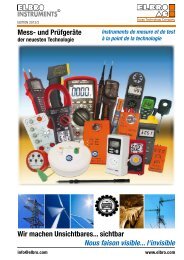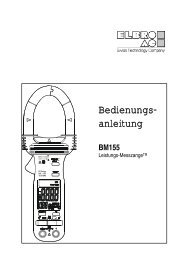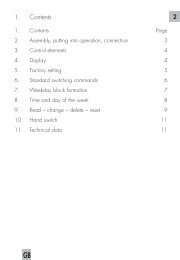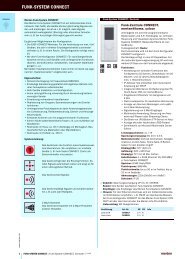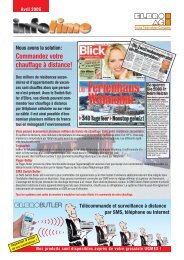SMS-Funk-Alarmanlage EAS Installation ... - Elbro AG
SMS-Funk-Alarmanlage EAS Installation ... - Elbro AG
SMS-Funk-Alarmanlage EAS Installation ... - Elbro AG
Erfolgreiche ePaper selbst erstellen
Machen Sie aus Ihren PDF Publikationen ein blätterbares Flipbook mit unserer einzigartigen Google optimierten e-Paper Software.
<strong>SMS</strong>-<strong>Funk</strong>-<strong>Alarmanlage</strong><br />
<strong>EAS</strong><br />
<strong>Installation</strong><br />
Programmierung<br />
Bedienung
1. Übersicht................................................................2<br />
1.1. Die Zentrale......................................................2<br />
1.2. Einsetzen der SIM Karte..................................3<br />
1.3. Stromanschluss...............................................3<br />
1.4. Anschluss drahtgebundener Geräte..............3<br />
1.5. Wandmontage der Zentrale ............................3<br />
1.6. 2-stufiges Passwort.........................................3<br />
1.7. Inbetriebnahme................................................4<br />
2. Programmierung ...................................................5<br />
2.1. Der Programmier Modus.................................5<br />
2.2. Telephon Einstellungen ..................................6<br />
2.3. General Settings (Allg. Einst.) ........................8<br />
2.4. Special Settings (Spez. Einst.) .....................13<br />
2.5. Devices + / -....................................................16<br />
2.6. <strong>SMS</strong> Editor .....................................................22<br />
2.7. <strong>SMS</strong> Keyword.................................................22<br />
2.8. Country Code.................................................23<br />
2.9. GSM Signal.....................................................23<br />
2.10. Walk Test........................................................23<br />
2.11. Reset GSM......................................................23<br />
3. Bedienung............................................................24<br />
3.1. Eintritt in das User Menu ..............................24<br />
3.2. Away (Abwesend aktiv ) Modus ...................24<br />
3.3. Forced Arming...............................................25<br />
3.4. Deaktivieren des Systems ............................26<br />
3.5. Home Arm (Anwesend aktiv)........................26<br />
3.6. Bypass Modus ...............................................26<br />
3.7. Alarm Aktivierung..........................................27<br />
3.8. Alarm stoppen und Alarm Anzeige..............29<br />
3.9. Ereignis Aufzeichnung..................................29<br />
3.10. <strong>SMS</strong> lesen.......................................................30<br />
3.11. Vermeidung von Fehlalarmen ......................30<br />
3.12. Systemfehler..................................................31<br />
3.13. Wählen und Quittierung................................33<br />
3.14. Bedienung aus der Ferne..............................33<br />
4. Anhang.................................................................35<br />
4.1. Reset Prozedur ..............................................35<br />
Inhaltsverzeichnis<br />
<strong>EAS</strong>/Z918/GSM 1<br />
4.2. Garantie ......................................................... 35<br />
4.3. Tür- und Fensterkontakt (<strong>EAS</strong>/TFK8) .......... 36<br />
4.4. Bewegungsmelder (<strong>EAS</strong>/BM8/I)................... 38<br />
4.5. Rauchmelder (<strong>EAS</strong>/RM8).............................. 40<br />
4.6. Handfernbedienung (<strong>EAS</strong>/FB8/H) ............... 42<br />
4.7. Nachtschalter (<strong>EAS</strong>/FB8/N) .......................... 43<br />
4.8. Paniktaster (<strong>EAS</strong>/FB8/P)............................... 44<br />
4.9. Bedientastatur (<strong>EAS</strong>/BTAS8) ....................... 45<br />
4.10. Aussensirene mit Blitzlicht (<strong>EAS</strong>/SIR8/A)... 48<br />
4.11. Innensirene (<strong>EAS</strong>/SIR8/I) .............................. 51<br />
4.12. Repeater (<strong>EAS</strong>/REP9) ................................... 53
1. Übersicht<br />
1.1. Die Zentrale<br />
1<br />
2<br />
3<br />
4<br />
5<br />
6<br />
7<br />
1 2 3<br />
Beleuchtetes LC-Display<br />
Mikrophon<br />
Grüne LED<br />
• Die grüne LED leuchtet, wenn die<br />
Zentrale am Strom angeschlossen ist.<br />
Gelbe LED<br />
• Die gelbe LED leuchtet auf, sobald ein<br />
Fehler aufgetreten ist und erlöscht<br />
wieder, nachdem der Fehler behoben<br />
wurde.<br />
Tastenfeld<br />
� Taste<br />
• Im Programmiermodus wird mit dieser<br />
Taste der Cursor aufwärts bewegt.<br />
� Taste<br />
abc def<br />
4 5 6<br />
ghi jkl mno<br />
7 8tuv 9<br />
wxyz<br />
* 0 # OK<br />
• Im Programmiermodus wird mit dieser<br />
Taste der Cursor abwärts bewegt.<br />
<strong>EAS</strong>/Z918/GSM 2<br />
8<br />
9<br />
Taste<br />
• Mit dieser Taste können eingegebene<br />
Ziffern gelöscht, oder eine Auswahl<br />
rückgängig gemacht werden. Dabei<br />
kehrt das System jeweils automatisch<br />
zur vorherigen Position zurück.<br />
OK Taste<br />
• Mit dieser Taste wird eine Eingabe<br />
oder eine Auswahl bestätigt.<br />
# Taste<br />
• Mit dieser Taste gelangt man in den<br />
Programmiermodus.<br />
� Taste<br />
• Kann bei Bedarf in Rufnummern mitgespeichert<br />
werden.<br />
Lautsprecher<br />
Stromanschluss<br />
• Hier wird die 9 V Stromversorgung<br />
angeschlossen.<br />
Ein- / Ausgang<br />
• Hier können drahtgebundene Geräte<br />
angeschlossen werden.<br />
SIM-Karten Halter<br />
• Hier wird die SIM-Karte eingesetzt.<br />
Wandhalterung
1.2. Einsetzen der SIM Karte<br />
Die Zentrale <strong>EAS</strong>/Z918/GSM besitzt ein integriertes<br />
GSM-Modem, um die registrierten<br />
Nummern per <strong>SMS</strong> oder Sprachmeldung zu<br />
alarmieren.<br />
Der SIM-Karten Halter befindet sich unter der<br />
Abdeckung auf der Rückseite der Zentrale.<br />
SIM CARD<br />
• Den SIM-Karten Halter in Richtung „OPEN“<br />
schieben.<br />
• Den SIM-Karten Halter nach oben klappen<br />
und eine SIM Karte einschieben.<br />
• Den SIM-Karten Halter wieder nach unten<br />
klappen und in Richtung „CLOSE“ verriegeln.<br />
WICHTIG!<br />
Die SIM-Karte darf nur gewechselt werden,<br />
wenn die Zentrale nicht unter Spannung<br />
steht. Falls der Akku bereits geladen ist, Gerät<br />
hinten aufschrauben und die Spannung<br />
ausschalten (Schiebeschalter neben Akku).<br />
1.3. Stromanschluss<br />
Für den Betrieb der Anlage wird ein 9 VDC,<br />
min. 500 mA Netzgerät verwendet (im Lieferumfang<br />
enthalten). Dieses Netzgerät an der<br />
entsprechenden Buchse (13) auf der Rückseite<br />
anschliessen.<br />
Wiederaufladbare Batterie<br />
(918B ) I/P O/P<br />
(918BS) I/P-1 I/P-2<br />
(918BR) O/P-1 O/P-2<br />
• Zusätzlich zur externen Stromversorgung<br />
verfügt das Gerät über eine integrierte Notestromversorgung.<br />
• Die Notstromversorgung besteht aus einem<br />
6 x 1.2 V Ni-MH Akkupack mit einer Kapazität<br />
von 1800 mAh.<br />
• Im Normalbetrieb wird die Zentrale vom<br />
externen Netzteil versorgt und gleichzeitig<br />
wird der Akku aufgeladen.<br />
• Bei voll geladenem Akku kann die Anlage<br />
mindestens 8 Stunden weiterbetrieben wer-<br />
<strong>EAS</strong>/Z918/GSM 3<br />
den. Leere Akkus sind nach ca. 48 Stunden<br />
wieder voll aufgeladen.<br />
HINWEIS:<br />
� Im Normalbetrieb sind das Display und<br />
die Tasten beleuchtet. Um Energie zu<br />
sparen ist bei Netzausfall (Akkubetrieb)<br />
die Hintergrundbeleuchtung nicht in Betrieb!<br />
1.4. Anschluss drahtgebundener<br />
Geräte<br />
Neben der Buchse für die Spannungsversorgung<br />
befinden sich ein Eingang und ein Ausgang<br />
zum Anschluss drahtgebundener Geräte.<br />
1.5. Wandmontage der Zentrale<br />
Zur komfortablen Bedienung und zur guten<br />
Ablesbarkeit des Displays wird empfohlen, die<br />
Zentrale ungefähr auf Brusthöhe an die Wand<br />
zu montiere.<br />
Verwenden Sie zum Bohren der Löcher die<br />
mitgelieferte Schablone.<br />
1.6. 2-stufiges Passwort<br />
Aus Sicherheitsgründen ist das System<br />
<strong>EAS</strong>/Z918/GSM mit einem 2-stufigen Passwortschutz<br />
versehe:<br />
� PIN Code<br />
� Master Code<br />
1.6.1. PIN Code<br />
• Es können maximal 4 PIN Codes eingerichtet<br />
werden. Der PIN Code stellt die erste Sicherheitsstufe<br />
dar. Er muss auch für die folgenden<br />
Aktionen eingegeben werden:<br />
� Aktivieren des Systems<br />
� Deaktivieren des Systems<br />
� Teilweises Scharfschalten<br />
� Einzelne Geräte ausblenden (Bypass)<br />
� Anzeige von Fehlermeldungen<br />
� Aufgezeichnete Ereignisse anschauen<br />
(Log)<br />
� <strong>SMS</strong> lesen<br />
• “1234” ist werkseitig als PIN Code 1 eingerichtet.<br />
• Die PIN Codes 2…4 sind nicht vorbelegt.
1.6.2. Master Code<br />
• Der Master Code wird gebraucht, um das<br />
System zu programmieren. Die folgenden<br />
Optionen können programmiert werden:<br />
� Geräte hinzufügen<br />
� Geräte ändern<br />
� Geräte entfernen<br />
� Externe Sirene programmieren<br />
� Ein- und Ausgang konfigurieren<br />
� Pin Code einrichten<br />
� Temporary Code einrichten<br />
� Duress Code einrichten<br />
� Master Code einrichten<br />
� Telephon Nummern programmieren<br />
� <strong>SMS</strong> Meldungen definieren<br />
� Allgemeine Einstellungen<br />
� Spezielle Einstellungen<br />
� Walk Test Modus<br />
� Meldungen bearbeiten<br />
� GSM Signalstärke prüfen<br />
• “1111” ist werkseitig als Master Code eingerichtet.<br />
HINWEIS:<br />
� Derselbe Code kann nicht zweimal verwendet<br />
werden. Falls dies versucht wird,<br />
erscheint die folgende Anzeige: “Code in<br />
use, Select another”.<br />
1.7. Inbetriebnahme<br />
1. Die Zentrale an einer geeigneten Stelle<br />
montieren.<br />
2. Die Stromversorgung anschliessen. Ein<br />
langer Ton ist zu hören und “Alarm On”<br />
wird in der oberen Linie angezeigt,<br />
“00:01 01 Jan” wird in der unteren Linie<br />
angezeigt.<br />
3. Nachdem Sie die Taste “1” gedrückt haben<br />
sehen Sie folgende Anzeige:<br />
E n t e r C o d e<br />
����. . .<br />
<strong>EAS</strong>/Z918/GSM 4<br />
4. Geben Sie innerhalb von 30 sec.<br />
“234“ ein (fehlender Teil des PIN Codes<br />
1).<br />
5. Drücken Sie “OK”. Sie hören 2 kurze<br />
Töne und sehen folgende Anzeige:<br />
HINWEIS:<br />
A l a r m O f f<br />
0 0 : 0 1 0 1 J a n<br />
Das Alarmsystem ist jetzt deaktiviert.<br />
� Drücken der “ “ Taste bewirkt, dass das<br />
zuletzt eingegebene Zeichen gelöscht<br />
wird.<br />
� Die “OK” Taste zur Bestätigung des PIN<br />
Codes muss innerhalb von 30 sec. betätigt<br />
werden, sonst bleibt die Anlage im<br />
Zustand “Alarm On”.<br />
� Werden während der PIN Eingabe mehr<br />
als 20 Tasten (inklusive “OK” &<br />
“ “ Taste) ohne gültigen PIN Code gedrückt,<br />
dann werden anschliessend während<br />
1 min. keine Eingaben angenommen.<br />
� “Alarm Off” wird ca. während 160 sec.<br />
angezeigt. Anschliessend wird nur noch<br />
Zeit und Datum angezeigt.<br />
6. Falls nach 2 bis 3 min. die gelbe LED<br />
aufleuchtet heisst das, dass ein Fehler<br />
vorliegt. Geben Sie den PIN “1234“ ein.<br />
7. Drücken Sie “OK” und Sie sehen die<br />
folgende Anzeige:<br />
F a u l t D s p<br />
A w a y A r m<br />
H o m e A r m<br />
B y p a s s<br />
L o g<br />
8. Wählen Sie “Fault Dsp” und drücken Sie<br />
“OK”.<br />
Einer der folgenden Fehler wird angezeigt:<br />
Panel SIM Card?<br />
Setzen Sie eine SIM Karte ein.<br />
Panel GSM PIN Code<br />
Programmieren Sie den PIN Code der<br />
SIM-Karte.
Panel GSM Signal?<br />
Ändern Sie die Position der Zentrale um<br />
einen besseren GSM Empfang zu haben.<br />
Panel GSM Fault<br />
Machen Sie die Zentrale stromlos und<br />
nehmen Sie sie erneut in Betrieb.<br />
Panel GSM PUK?<br />
Die SIM-Karte ist gesperrt. Bitte kontaktieren<br />
Sie Ihren GSM-Provider.<br />
<strong>EAS</strong>/Z918/GSM 5<br />
2. Programmierung<br />
2.1. Der Programmier Modus<br />
Bei deaktiviertem System gelangen Sie wie<br />
folgt in den Programmier Modus:<br />
1. Drücken Sie die “#” Taste.<br />
Sie werden aufgefordert, einen PIN Code<br />
einzugeben:<br />
P - M o d e E n t e r<br />
P - C o d e . . . .<br />
2. Geben Sie innerhalb von 30 sec. “1234”<br />
(vordefinierter PIN Code 1) ein und drücken<br />
Sie dann “OK”.<br />
HINWEIS:<br />
Sie werden aufgefordert, dem Master-<br />
Code einzugeben:<br />
P - M o d e E n t e r<br />
M - C o d e . . . .<br />
� Während der PIN Eingabe können Sie<br />
durch Drücken der “ “ Taste die eingegebenen<br />
Ziffern löschen. Wenn das Code-Feld<br />
leer ist bewirkt ein weiterer<br />
“ “ Tastendruck den Abbruch des Programmier<br />
Modus.<br />
3. Geben Sie innerhalb von 30 sec. “1111”<br />
(vordefinierter Master-Code) ein und drücken<br />
Sie dann “OK”.<br />
Die folgende Meldung wird für zwei sec.<br />
angezeigt:<br />
P r o g r a m M e n u<br />
M a k e a S e l e c t i o n<br />
4. Danach werden die <strong>Funk</strong>tionen des<br />
Haupt-Menüs angezeigt:<br />
HINWEIS:<br />
Wa l k T e s t<br />
T e l . S e t t i n g<br />
� Der Cursor wird durch einen blinkenden<br />
Punkt in der linken oberen Ecke dargestellt.<br />
Er kann durch Drücken der “�” &<br />
“�” Tasten bewegt werden.
5. Wählen Sie durch Drücken der “�”& “�”<br />
Tasten einen der folgenden Menu-Punkte<br />
aus:<br />
� Walk Test<br />
� Tel. Setting<br />
� Gen. Settings<br />
� Spc. Settings<br />
� Devices +/-<br />
� <strong>SMS</strong> Editor<br />
� <strong>SMS</strong> Keyword<br />
� Country Code<br />
� GSM Signal<br />
� Reset GSM<br />
6. Bestätigen Sie die Auswahl durch Drücken<br />
der “OK” Taste. Auf dem Display<br />
erscheint anschliessend das Untermenü<br />
für diese <strong>Funk</strong>tion.<br />
HINWEIS:<br />
� Solange auf der unteren Zeile rechts das<br />
“V“ Symbol angezeigt wird, können Sie<br />
im Menu nach unten gehen. Auf der untersten<br />
Menu Zeile verschwindet das<br />
Symbol.<br />
� Solange auf der oberen Zeile rechts das<br />
“Λ” Symbol angezeigt wird, können Sie<br />
im Menu nach oben gehen. Auf der<br />
obersten Menu Zeile verschwindet das<br />
Symbol.<br />
� Durch Drücken der “ “ Taste gelangen<br />
Sie in den “Alarm Off” Zustand.<br />
� Denken Sie daran, dass Sie nach Änderung<br />
der PIN Codes und des Master-<br />
Codes nur noch die neuen Codes benutzen!<br />
� Wenn im Programmiermodus während 5<br />
min. keine Taste betätigt wird, kehrt das<br />
System automatisch in den “Alarm Off”<br />
Zustand zurück.<br />
2.2. Telephon Einstellungen<br />
Im Menu “Telephone Settings” werden die<br />
folgenden Parameter eingestellt:<br />
* T e l . N u mb e r s<br />
M e s s a g e s<br />
S t o p<br />
<strong>EAS</strong>/Z918/GSM 6<br />
2.2.1. Tel. Numbers<br />
• Im Menü “Tel. Numbers” werden die zu<br />
alarmierenden Telephonnummern eingegeben,<br />
geändert oder gelöscht.<br />
• Es können maximal 6 Rufnummern (A…F)<br />
gespeichert werden.<br />
HINWEIS:<br />
� Im Alarmfall werden die Rufnummern in<br />
der Reihenfolge A…F angerufen.<br />
� Falls an einer Stelle A…F keine Rufnummer<br />
gespeichert ist, wird dies mit<br />
drei Punkten angezeigt.<br />
� In der Liste können nur 11 Ziffern dargestellt<br />
werden. Wenn eine Nummer länger<br />
ist, wird dies mit “.V“ auf der rechten<br />
Seite angezeigt.<br />
2.2.1.1. Telephonnummern speichern<br />
1. Wählen Sie mit dem Cursor “Tel. Number”<br />
und bestätigen Sie mit “OK”.<br />
Sie sehen die folgende Anzeige:<br />
* A ) . . .<br />
B ) . . .<br />
C ) . . .<br />
D ) . . .<br />
E ) . . .<br />
F ) . . .<br />
2. Wählen Sie eine Stelle A…F aus und<br />
bestätigen Sie mit “OK”.<br />
Mit der folgenden Anzeige werden Sie<br />
aufgefordert, die Rufnummer einzugeben:<br />
E n t e r n e w N o . + O K<br />
. . . . . . . . . . . . . . . .<br />
3. Geben Sie die Rufnummer ein.<br />
4. Bestätigen Sie mit “OK”.<br />
HINWEIS:<br />
Die folgende Auswahl wird angezeigt:<br />
* V o i c e R e p o r t<br />
S M S r e p o r t<br />
� Voice Reporting: Im Alarmfall wird die<br />
soeben gespeicherte Rufnummer per<br />
Sprachmeldung informiert. Verschiedene<br />
Meldungen sind möglich für: Einbruch,<br />
Medizinischer Notfall, Feuer und Panik.
� <strong>SMS</strong> Reporting: Im Alarmfall wird die<br />
soeben gespeicherte Rufnummer per<br />
<strong>SMS</strong> informiert.<br />
5. Wählen Sie die bevorzugte Benachrichtigungsart<br />
aus und bestätigen Sie mit<br />
“OK”. Hinter der Rufnummer wird<br />
“V“ für Voice Reporting oder “S“ für<br />
<strong>SMS</strong> Reporting angezeigt.<br />
HINWEIS:<br />
* A ) 2 2 1 8 0 5 5 1 V<br />
B ) 2 6 9 4 0 6 3 3 S<br />
� Die maximale Länge einer Rufnummer<br />
beträgt 20 Ziffern, einschliesslich “�” &<br />
“#”.<br />
� Während der Eingabe einer Nummer<br />
kann die Taste “ “ verwendet werden,<br />
um eine Eingabe rückgängig zu machen.<br />
2.2.1.2. Telephonnummern ändern<br />
1. Wählen Sie mit dem Cursor die zu ändernde<br />
Rufnummer aus und bestätigen<br />
Sie mit “OK”.<br />
Sie sehen die folgende Anzeige:<br />
C h a n g e N u m b e r<br />
2 2 1 8 0 5 5 1 ? ( O k )<br />
2. Bestätigen Sie mit “OK“. Sie sehen die<br />
folgende Anzeige:<br />
HINWEIS:<br />
E n t e r n e w N o . + O k<br />
. . . . . . . . . . . . . . . .<br />
� Um abzubrechen drücken Sie “ “. Das<br />
System kehrt zum “Tel. Number” Menü<br />
zurück.<br />
3. Geben Sie die neue Rufnummer ein.<br />
4. Bestätigen Sie mit “OK”. Die neue<br />
Nummer wird gespeichert und das System<br />
kehrt zum “Tel. Number” Menü zurück.<br />
2.2.1.3. Telephonnummern löschen<br />
Um eine Rufnummer zu löschen gehen Sie vor<br />
wie unter Telephonnummer ändern, Schritt 1<br />
und 2 beschrieben:<br />
E n t e r n e w N o . + O k<br />
. . . . . . . . . . . . . . . .<br />
<strong>EAS</strong>/Z918/GSM 7<br />
3. Bestätigen Sie mit “OK”, ohne eine neue<br />
Nummer einzugeben.<br />
2.2.2. Messages<br />
Unter diesem Menüpunkt können die Sprachmeldungen<br />
aufgenommen und abgehört werden:<br />
P l a y M e s s a g e<br />
R e c o r d M s g<br />
S t o p<br />
Insgesamt können 20 sec. Text aufgenommen<br />
werden, aufgeteilt in die folgenden Blöcke:<br />
• Adresse: 8 sec.<br />
• Einbruchalarm: 3 sec.<br />
• Feueralarm: 3 sec.<br />
• Panikmeldung: 3 sec.<br />
• Notfallmeldung: 3 sec.<br />
Im Alarmfall ruft die Zentrale die gespeicherten<br />
Rufnummern an, spielt zuerst die Adresse und<br />
dann den spezifischen Teil der Alarmmeldung<br />
(Einbruch, Feuer etc.) ab.<br />
2.2.2.1. Meldungen abspielen<br />
1. Wählen Sie mit dem Cursor “Play Message”<br />
und bestätigen Sie mit “OK”. Sie<br />
sehen die folgende Anzeige:<br />
P l B u r g l . M s g<br />
P I F i r e M s g<br />
P l P A M s g<br />
P I E m e r g . M s g<br />
S t o p<br />
2. Wählen Sie eine Meldung aus und bestätigen<br />
Sie mit “OK”. Zuerst wird die Adressmeldung<br />
abgespielt:<br />
N o w P l a y i n g :<br />
A d d r e s s M s g<br />
Nach der Adressmeldung wird die ausgewählte<br />
Alarmmeldung abgespielt, zum<br />
Beispiel:<br />
N o w P l a y i n g :<br />
B u r g l a r M s g<br />
Das Abspielen der Adress- und der<br />
Alarmmeldung wird maximal 5-mal wiederholt,<br />
dann kehrt das System zum<br />
übergeordneten Menüpunkt zurück.
HINWEIS:<br />
� Das Abspielen der Meldungen kann<br />
durch Drücken der “ “ Taste jederzeit<br />
abgebrochen werden.<br />
2.2.2.2. Meldungen aufnehmen<br />
Nachdem “Record Msg” ausgewählt wurde,<br />
sehen Sie die folgende Anzeige:<br />
R e c . A d d r e s s<br />
R e c . S p e c i f I c<br />
S t o p<br />
� Adresse aufnehmen<br />
1. Wählen Sie “Rec. Address” und drücken<br />
Sie “OK”. Sie sehen die folgende<br />
Anzeige:<br />
C h a n g e<br />
A d d r e s s M s g + O k<br />
2. Drücken Sie “ “ um abzubrechen oder<br />
“OK” zur Bestätigung. Der folgende Text<br />
wird für 2 sec. angezeigt:<br />
S t a r t R e c o r d i n g<br />
A f t e r t h e B e e p<br />
3. Nach 2 sec. hören Sie einen Ton, anschliessend<br />
beginnt die Aufzeichnung:<br />
* N o w R e c o r d i n g *<br />
E n d w i t h O k<br />
4. Sprechen Sie den Adresstext auf und<br />
drücken Sie “OK” um die Aufnahme zu<br />
beenden.<br />
WICHTIGER HINWEIS:<br />
Die Adressmeldung muss aufgenommen werden,<br />
damit die Zentrale im Alarmfall die entsprechenden<br />
Rufnummern benachrichtigen<br />
kann!<br />
� Die Aufnahme kann jederzeit durch Drücken<br />
der “ “ Taste abgebrochen werden.<br />
� Nach Ablauf der 8 sec. wird die Aufnahme<br />
gestoppt und gespeichert.<br />
� Für die Aufnahme beträgt der ideale Abstand<br />
zum Mikrophon (2) ca. 30 cm.<br />
<strong>EAS</strong>/Z918/GSM 8<br />
� Spezifische Alarmmeldungen aufnehmen<br />
1. Wenn “Rec. Specific” ausgewählt wurde,<br />
sehen Sie die folgende Anzeige:<br />
B u r g l a r M s g<br />
F i r e M s g<br />
P A M s g<br />
E m e r g e n . M s g<br />
S t o p<br />
2. Wählen Sie eine Alarmmeldung aus und<br />
gehen Sie bei der Aufnahme vor wie<br />
oben beschrieben.<br />
HINWEIS:<br />
� Die Aufnahmezeit für die spezifischen<br />
Meldungen beträgt je 3 sec.<br />
� Sprachmeldung ändern<br />
Um eine Sprachmeldung zu ändern gehen Sie<br />
vor wie oben beschrieben. Die neue Sprachmeldung<br />
wird die alte überschreiben.<br />
2.3. General Settings (Allg. Einst.)<br />
Die folgenden Parameter können unter “General<br />
Settings” bearbeitet werden:<br />
* P i n C o d e<br />
T e m p . C o d e<br />
D u r e s s C o d e<br />
M a s t e r C o d e<br />
A . E n t r y T i me<br />
A . E x i t T i m e<br />
H . E n t r y T i me<br />
H . E x i t T i m e<br />
D o o r C h i m e<br />
T i m e<br />
D a t e<br />
P a n e l S i r e n<br />
S M S f i l t e r<br />
2.3.1. Pin Code<br />
• Es können maximal 4 PIN Codes à je 4<br />
Ziffern gespeichert werden. PIN Code 1 ist<br />
werkseitig mit “1234” vorbelegt. Benutzen<br />
Sie diesen PIN Code, solange Sie keinen<br />
eigenen PIN Code gespeichert haben.<br />
• PIN Codes 2…4 sind nicht vorprogrammiert.
• Alle 4 PIN Codes werden zum Aktivieren<br />
und Deaktivieren des Systems verwendet<br />
und sie ermöglichen im Zusammenhang mit<br />
dem Master Code die Programmierung des<br />
Systems.<br />
2.3.1.1. PIN Code programmieren<br />
1. Wählen Sie “Pin Code” aus und bestätigen<br />
Sie mit “OK”.<br />
* 1 ) ���� ���� ���� ����<br />
2 ) . . . .<br />
3 ) . . . .<br />
4 ) . . . .<br />
2. Wählen Sie den gewünschten PIN Code<br />
(1…4) aus und bestätigen Sie mit “OK”.<br />
E n t e r N e w C o d e<br />
. . . .<br />
3. Geben Sie den neuen 4-stelligen Code<br />
ein und bestätigen Sie mit “OK”.<br />
R e p e a t N e w C o d e<br />
. . . .<br />
4. Sie werden aufgefordert, die Eingabe zu<br />
wiederholen. Wenn die Eingabe korrekt<br />
ist, werden Sie aufgefordert, einen Benutzernamen<br />
einzugeben:<br />
E n t e r N e w N a me<br />
. . . . . . . . . . + O k<br />
5. Sie können jetzt den Namen des Benutzers<br />
eingeben, der diesen PIN Code<br />
verwenden wird. Bis zu 10 Zeichen können<br />
eingegeben werden, abschliessen<br />
mit “OK“ (siehe „Namen eingeben“).<br />
Wenn Sie keinen Namen eingeben wollen,<br />
nur “OK“ drücken :<br />
HINWEIS:<br />
* 1 ) M R . S M I T H<br />
2 ) M R S . S M I T H<br />
3 ) ���� ���� ���� ���� ���� ����<br />
4 ) . . . .<br />
� 2) “MRS. SMITH” ist der PIN Code 2,<br />
welcher mit Benutzernamen eingetragen<br />
ist.<br />
<strong>EAS</strong>/Z918/GSM 9<br />
� 3) “����������������” ist der PIN Code 3, welcher<br />
ohne Benutzernamen eingetragen ist.<br />
� 4) “●●●●” ist der PIN Code 4. Dieser ist<br />
nicht definiert.<br />
6. Zum Eingeben weiterer PIN Codes verfahren<br />
Sie wie oben beschrieben. Zum<br />
Abschliessen verlassen Sie das Menü<br />
mit “ “.<br />
HINWEIS:<br />
� Wenn Sie unter Punkt 4 den Code falsch<br />
wiederholt haben, wird “Code is not<br />
correct“ für 2 sec. angezeigt. Wiederholen<br />
Sie die Eingabe erneut.<br />
� Namen eingeben<br />
Die Eingabe der Benutzeramen erfolgt, ähnlich<br />
wie bei Ihrem Mobiltelephon, über die Tastatur.<br />
Die Tastenbelegung ersehen Sie aus der folgenden<br />
Tabelle:<br />
1 1<br />
2 2ABCabc<br />
3 3DEFdef<br />
4 4GHIghi<br />
5 5JKLjkl<br />
6 6MNOmno<br />
7 7PQRSpqrs<br />
8 8TUVtuv<br />
9 9WXYZwxyz<br />
0 0/-&’.”+<br />
Um ein kleines “a“ einzugeben müssen sie die<br />
Taste “2“ fünf mal drücken. Der Cursor wechselt<br />
automatisch zur nächsten Stelle.<br />
Wenn der Name vollständig ist verlassen Sie<br />
den Menüpunkt mit “OK”.<br />
2.3.1.2. PIN Code löschen<br />
���� ����<br />
# #<br />
Die PIN Codes 2…4 können gelöscht werden,<br />
Pin Code 1 nicht.<br />
1. Wählen Sie “Pin Code” aus und bestätigen<br />
Sie mit “OK”:<br />
����<br />
Zeichen löschen<br />
und ein Schritt<br />
zurück<br />
* 1 ) M R . S M I T H<br />
2 ) M R S . S M I T H<br />
3 ) ���� ���� ���� ���� ���� ����<br />
4 ) . . . . . .
2. Gehen Sie mit dem Cursor auf den Pin<br />
Code, den Sie löschen möchten und drücken<br />
Sie “OK”. Sie sehen die folgende<br />
Anzeige:<br />
D e l e t e<br />
P i n - C o d e ( + O k ) ?<br />
3. Bestätigen Sie mit “OK”, und das System<br />
kehrt zur vorherigen Anzeige zurück.<br />
der gelöschte PIN Code wird so “●●●●”<br />
angezeigt.<br />
2.3.1.3. PIN Code ändern<br />
Alle 4 PIN Codes können auf die folgende<br />
Weise geändert werden:<br />
1. Wählen Sie “Pin Code” aus und bestätigen<br />
Sie mit “OK”:<br />
* 1 ) M R . S M I T H<br />
2 ) M R S . S M I T H<br />
3 ) ���� ���� ���� ���� ���� ����<br />
4 ) . . . . . .<br />
2. Gehen Sie mit dem Cursor auf den Pin<br />
Code, den Sie ändern möchten und drücken<br />
Sie “OK”. Sie sehen die folgende<br />
Anzeige:<br />
D e l e t e<br />
P i n - C o d e ( + O k )<br />
3. Drücken Sie die “ “ Taste. In der<br />
nächsten Anzeige werden Sie aufgefordert.<br />
den neuen PIN Code einzugeben.<br />
4. Gehen Sie gleich vor wie unter “PIN Code<br />
programmieren“ beschrieben.<br />
2.3.2. Temporary Code<br />
Dieser Code kann von einem temporären Benutzer<br />
verwendet werden, um die Anlage einmal<br />
zu aktivieren und wieder zu deaktivieren.<br />
Nach der Verwendung wird der temporäre Code<br />
automatisch gelöscht und er muss für eine<br />
weitere Verwendung neu programmiert werden.<br />
HINWEIS:<br />
� Auch der temporäre Code besteht aus 4<br />
Ziffern.<br />
� Beim temporären Code kann kein Benutzername<br />
eingegeben werden.<br />
<strong>EAS</strong>/Z918/GSM 10<br />
WICHTIG:<br />
Programmieren, Löschen und Ändern des<br />
temporären Codes funktionieren identisch wie<br />
beim PIN Code. Wählen Sie einfach “Temp.<br />
Code” statt “PIN Code“ aus und bestätigen<br />
Sie mit “OK”.<br />
2.3.3. Duress Code (Nötigungs-Code)<br />
Den Duress Code kann man benutzen um die<br />
<strong>Alarmanlage</strong> zu deaktivieren, wenn man dazu<br />
gezwungen wird. Es wird dabei keine Sirene<br />
ausgelöst, jedoch findet eine „stille“ Alarmierung<br />
der programmierten Meldungsempfänger<br />
statt.<br />
HINWEIS:<br />
� Auch der Duress Code besteht aus 4<br />
Ziffern.<br />
� Beim Duress Code kann kein Benutzername<br />
eingegeben werden.<br />
WICHTIG:<br />
Programmieren, Löschen und Ändern des<br />
Duress Codes funktionieren identisch wie beim<br />
PIN Code. Wählen Sie einfach “Duress Code”<br />
statt “PIN Code“ aus und bestätigen Sie mit<br />
“OK”.<br />
2.3.4. Master Code<br />
Der Master Code wird verwendet, um in den<br />
Programmiermodus zu gelangen. Er ist werkseitig<br />
auf “1111“ vorprogrammiert.<br />
HINWEIS:<br />
� Auch der Master Code besteht aus 4<br />
Ziffern.<br />
� Beim Master Code kann kein Benutzername<br />
eingegeben werden.<br />
WICHTIG:<br />
Programmieren und Ändern des Master Codes<br />
funktionieren identisch wie beim PIN Code.<br />
Wählen Sie einfach “Master Code” statt “PIN<br />
Code“ aus und bestätigen Sie mit “OK”.<br />
HINWEIS:<br />
� Der Master Code kann, gleich wie der<br />
PIN Code 1, nicht gelöscht werden.
� Der Master Code wird nur gebraucht, um<br />
in den Programmiermodus zu gelangen.<br />
Für die übrigen <strong>Funk</strong>tionen ist ein PIN<br />
Code ausreichend.<br />
WICHTIGER HINWEIS:<br />
Bei den nächsten Menüs entspricht der angezeigte<br />
Wert dem aktuell eingestellten Wert.<br />
Falls keine Änderung notwendig ist, mit der<br />
“ “ Taste abbrechen!<br />
2.3.5. A. Entry Time<br />
Dies ist die Eintrittsverzögerungszeit, wenn das<br />
System abwesend aktiv geschaltet ist. Die<br />
Zeit ist in 10-Sekunden Schritten von 0 bis 70<br />
sec. einstellbar.<br />
A . E n t r y T i me<br />
2 0 s e c . ( Λ V O K )<br />
• Benutzen Sie “�” und “�”, um die Zeit einzustellen.<br />
• Bestätigen Sie mit “OK”.<br />
• 20 sec. ist werkseitig voreingestellt.<br />
HINWEIS:<br />
� Die Eintrittsverzögerungszeit wird nur bei<br />
Türkontakten und Bewegungsmeldern<br />
gestartet, welche als “Entry” programmiert<br />
sind.<br />
� Falls ein falscher PIN Code eingegeben<br />
wird und/oder die Zeit abläuft, wird ein<br />
Einbruchalarm ausgelöst.<br />
2.3.6. A. Exit Time<br />
Dies ist die Austrittsverzögerungszeit, wenn<br />
das System abwesend aktiv geschaltet werden<br />
soll. Die Zeit ist in 10-Sekunden Schritten<br />
von 0 bis 70 sec. einstellbar.<br />
A . E x i t T i m e<br />
3 0 s e c . ( Λ V O K )<br />
• Benutzen Sie “�” und “�”, um die Zeit einzustellen.<br />
• Bestätigen Sie mit “OK”.<br />
• 30 sec. ist werkseitig voreingestellt.<br />
• Nach Ablauf dieser Zeit ist die Anlage abwesend<br />
aktiv (alle Sensoren aktiv).<br />
<strong>EAS</strong>/Z918/GSM 11<br />
HINWEIS:<br />
� Die Austrittsverzögerungszeit gilt nur für<br />
Türkontakte und Bewegungsmelder, welche<br />
als “Entry” oder “Delay“ programmiert<br />
sind.<br />
2.3.7. H. Entry Time<br />
Dies ist die Eintrittsverzögerungszeit, wenn das<br />
System anwesend aktiv geschaltet ist. Die<br />
Zeit ist in 10-Sekunden Schritten von 0 bis 70<br />
sec. einstellbar.<br />
H . E n t r y T i me<br />
2 0 s e c . ( Λ V O K )<br />
• Benutzen Sie “�” und “�”, um die Zeit einzustellen.<br />
• Bestätigen Sie mit “OK”.<br />
• 20 sec. ist werkseitig voreingestellt.<br />
HINWEIS:<br />
� Die Eintrittsverzögerungszeit wird nur bei<br />
Türkontakten und Bewegungsmeldern<br />
gestartet, welche als “Entry” programmiert<br />
sind.<br />
� Falls ein falscher PIN Code eingegeben<br />
wird oder und/oder die Zeit abläuft, wird<br />
ein Einbruchalarm ausgelöst.<br />
2.3.8. H. Exit Time<br />
Dies ist die Austrittsverzögerungszeit, wenn<br />
das System anwesend aktiv geschaltet werden<br />
soll. Die Zeit ist in 10-Sekunden Schritten<br />
von 0 bis 70 sec. einstellbar.<br />
H . E x i t T i m e<br />
3 0 s e c . ( Λ V O K )<br />
• Benutzen Sie “�” und “�”, um die Zeit einzustellen.<br />
• Bestätigen Sie mit “OK”.<br />
• 30 sec. ist werkseitig voreingestellt.<br />
• Nach Ablauf dieser Zeit ist die Anlage anwesend<br />
aktiv (nur gewisse Sensoren aktiv).<br />
HINWEIS:<br />
� Die Austrittsverzögerungszeit gilt nur für<br />
Türkontakte und Bewegungsmelder, welche<br />
als “Entry” oder “Delay“ programmiert<br />
sind.
2.3.9. Door Chime (Türklingel)<br />
Hier können Sie festlegen, ob im deaktivierten<br />
Zustand ein Klingelsignal ertönen soll oder<br />
nicht. Dieses Signal kann von Türkontakten<br />
und Bewegungsmeldern ausgelöst werde,<br />
die als “Entry“ programmiert sind<br />
D o o r C h i me H i<br />
D o o r C h i me L o<br />
* D o o r C h i me O f f<br />
• Benutzen Sie “�” und ”�”, um eine Option<br />
auszuwählen. Diese wird mit “ �“ gekennzeichnet.<br />
• Bestätigen Sie mit “OK”.<br />
• “Door Chime Off” ist werkseitig voreingestellt.<br />
2.3.10. Time (Zeit)<br />
Stellen Sie hier die aktuelle Zeit ein (Stunden<br />
und Minuten).<br />
T i m e S e t t i n g<br />
0 0 : 0 0 ( ��������O K )<br />
• Zuerst blinkt die Stundenanzeige. Stellen<br />
Sie die Stunden mit “�” und ”�” richtig ein.<br />
• Bestätigen Sie mit “OK”.<br />
• Jetzt blinkt die Minuteanzeige. Stellen Sie<br />
die Minuten mit “�” und ”�” richtig ein.<br />
• Bestätigen Sie mit “OK”.<br />
2.3.11. Date (Datum)<br />
Stellen Sie hier das aktuelle Datum ein.<br />
D a t e S e t t i n g<br />
1 5 J a n ( ��������O K )<br />
• Zuerst blinkt die Monatsanzeige. Stellen Sie<br />
den Monat mit “�” und ”�” richtig ein.<br />
• Bestätigen Sie mit “OK”.<br />
• Jetzt blinkt die Tagesanzeige. Stellen Sie<br />
den Tag mit “�” und ”�” richtig ein.<br />
• Bestätigen Sie mit “OK”.<br />
<strong>EAS</strong>/Z918/GSM 12<br />
2.3.12. Panel Siren (Eingebaute Sirene)<br />
Hier legen Sie fes, ob die in der Zentrale eingebaute<br />
Sirene im Alarmfall ertönt oder nicht.<br />
S i r e n O n<br />
S i r e n O f f<br />
• Benutzen Sie “�” und ”�”, um eine Option<br />
auszuwählen.<br />
• Bestätigen Sie mit “OK”.<br />
• “Siren On” ist werkseitig voreingestellt.<br />
2.3.13. <strong>SMS</strong> Filter<br />
Hier legen Sie fest, ob die <strong>SMS</strong> Schlüsselwort<br />
Filterung aktiv ist oder nicht.<br />
F i l t e r O N<br />
F i l t e r O f f<br />
• Benutzen Sie “�” und ”�”, um eine Option<br />
auszuwählen.<br />
• Bestätigen Sie mit “OK”.<br />
• “Filter On” ist werkseitig voreingestellt.<br />
HINWEIS:<br />
� Falls “Filter On” gewählt wird, prüft das<br />
System alle eingehenden <strong>SMS</strong> auf das<br />
Keyword. Alle <strong>SMS</strong>, welche das Keyword<br />
nicht enthalten, werden automatisch gelöscht.<br />
� Wenn “Filter Off” gewählt wird, werden<br />
alle <strong>SMS</strong> gespeichert, ausser solchen mit<br />
einem gültigen Fernschaltbefehl.<br />
� Alle gültigen Fernschaltbefehle (mit gültigem<br />
Keyword und PIN Code) werden sofort<br />
ausgeführt und anschliessend gelöscht.<br />
Mehr dazu im Kapitel 3.14 Be-<br />
dienung aus der Ferne, Seite 33
2.4. Special Settings (Spez. Einst.)<br />
Die folgenden Parameter können unter “Special<br />
Settings“ bearbeitet werden:<br />
HINWEIS:<br />
A l a r m L e n g t h<br />
A . E x i t S o u n d<br />
A . E n t r y S o u n d<br />
H . E x i t S o u n d<br />
H . E n t r y S o u n d<br />
S i r e n D e l a y<br />
V e r i f i c a t i o n<br />
F i n a l D o o r<br />
I n t e r f e r e n c e<br />
R C E n t E<br />
M o b i l i t y C H K .<br />
T a m p e r A l a r m<br />
S u p e r v i s i o n<br />
S e t G . P - C o d e<br />
S t o p<br />
� Wählen Sie mit “�” und “�” die gewünschte<br />
Option aus und bestätigen Sie<br />
mit ”OK”.<br />
� Die ausgewählte Option wird mit “�”<br />
gekennzeichnet.<br />
� Wenn in diesem Menü während 10 Minuten<br />
keine Taste betätigt wird, kehrt das<br />
System automatisch in den Zustand<br />
“Alarm Off“ zurück.<br />
2.4.1. Alarm length (Alarmdauer)<br />
Hier wählen Sie aus, wie lange die eingebaute<br />
Sirene nach Alarmauslösung ertönen soll. Die<br />
Zeit ist in 1-Minuten Schritten von 1 bis 15 min.<br />
einstellbar.<br />
A l a r m L e n g t h<br />
3 m i n . ( Λ V O K )<br />
• Benutzen Sie “�” und “�”, um die Zeit einzustellen.<br />
• Bestätigen Sie mit “OK”.<br />
• 3 min. ist werkseitig voreingestellt.<br />
2.4.2. A. Exit Sound<br />
Hier wählen Sie aus, ob während der Austrittsverzögerungszeit<br />
(abwesend aktiv) ein akustisches<br />
Signal ertönen soll und ob es laut oder<br />
leise sein soll.<br />
E x i t S n d H i<br />
E x i t S n d L o<br />
E x i t S n d O f f<br />
<strong>EAS</strong>/Z918/GSM 13<br />
• Benutzen Sie “�” und ”�”, um eine Option<br />
auszuwählen (“Hi“ = laut, “Lo“ = leise,<br />
“Off“ = ausgeschaltet).<br />
• Bestätigen Sie mit “OK”.<br />
• “Exit Snd Lo” ist werkseitig voreingestellt.<br />
2.4.3. A. Entry Sound<br />
Hier wählen Sie aus, ob während der Eintrittsverzögerungszeit<br />
(abwesend aktiv) ein akustisches<br />
Signal ertönen soll und ob es laut oder<br />
leise sein soll.<br />
E n t r y S n d H i<br />
E n t r y S n d L o<br />
E n t r y S n d O f f<br />
• Benutzen Sie “�” und ”�”, um eine Option<br />
auszuwählen (“Hi“ = laut, “Lo“ = leise,<br />
“Off“ = ausgeschaltet).<br />
• Bestätigen Sie mit “OK”.<br />
• “Entry Snd Lo” ist werkseitig voreingestellt.<br />
2.4.4. H. Exit Sound<br />
Hier wählen Sie aus, ob während der Austrittsverzögerungszeit<br />
(anwesend aktiv) ein akustisches<br />
Signal ertönen soll und ob es laut oder<br />
leise sein soll.<br />
E x i t S n d H i<br />
E x i t S n d L o<br />
E x i t S n d O f f<br />
• Benutzen Sie “�” und ”�”, um eine Option<br />
auszuwählen (“Hi“ = laut, “Lo“ = leise,<br />
“Off“ = ausgeschaltet).<br />
• Bestätigen Sie mit “OK”.<br />
• “Exit Snd Lo” ist werkseitig voreingestellt.<br />
2.4.5. H. Entry Sound<br />
Hier wählen Sie aus, ob während der Eintrittsverzögerungszeit<br />
(anwesend aktiv) ein akustisches<br />
Signal ertönen soll und ob es laut oder<br />
leise sein soll.<br />
E n t r y S n d H i<br />
E n t r y S n d L o<br />
E n t r y S n d O f f<br />
• Benutzen Sie “�” und ”�”, um eine Option<br />
auszuwählen (“Hi“ = laut, “Lo“ = leise,<br />
“Off“ = ausgeschaltet).
• Bestätigen Sie mit “OK”.<br />
• “Entry Snd Lo” ist werkseitig voreingestellt.<br />
2.4.6. Siren Delay<br />
Hier legen Sie fest, ob und wie lange die Zentrale<br />
bei Alarmauslösung jeden akustischen<br />
Alarm verzögern soll. Die Zeit ist in 1-Minuten<br />
Schritten von 1 bis 10 min. einstellbar.<br />
O f f<br />
1 M i n .<br />
2 M i n .<br />
3 M i n .<br />
4 M i n .<br />
bis<br />
1 0 M i n .<br />
• Benutzen Sie “�” und ”�”, um eine Option<br />
auszuwählen.<br />
• Bestätigen Sie mit “OK”.<br />
• “Off” (keine Verzögerung) ist werkseitig<br />
voreingestellt.<br />
2.4.7. Verification<br />
Hier können Sie die Überprüfung aufeinander<br />
folgender Alarme ein- oder ausschalten.<br />
S e q . V e r i f . O f f<br />
S e q . V e r i f . O n<br />
• Benutzen Sie “�” und ”�”, um eine Option<br />
auszuwählen.<br />
• Bestätigen Sie mit “OK”.<br />
• “Seq. Verif. Off” ist werkseitig voreingestellt.<br />
HINWEIS:<br />
� Eine genauere Beschreibung dieses<br />
Leistungsmerkmals finden Sie in Kapitel<br />
Vermeidung von Fehlalarmen, Seite 30.<br />
2.4.8. Final Door<br />
Hier kann das Leistungsmerkmal “Letzte Türe“<br />
ein- oder ausgeschaltet werde.<br />
F i n a l D o o r O f f<br />
F i n a l D o o r O n<br />
• Benutzen Sie “�” und ”�”, um eine Option<br />
auszuwählen.<br />
• Bestätigen Sie mit “OK”.<br />
<strong>EAS</strong>/Z918/GSM 14<br />
• “Final Door On” ist werkseitig voreingestellt.<br />
HINWEIS:<br />
� Wenn “Final Door” eingeschaltet ist, ist<br />
die Anlage aktiv, sobald die als “Entry”<br />
programmierte, „letzte“ Türe geschlossen<br />
wird. Dies auch, wenn die Austrittsverzögerungszeit<br />
noch nicht abgelaufen ist<br />
(siehe auch unter Bedienung, Abwesend<br />
aktiv schalten).<br />
2.4.9. Interference<br />
Hier kann festgelegt werden, ob Interferenzen<br />
(<strong>Funk</strong>störungen) detektiert und angezeigt werden<br />
sollen oder nicht.<br />
D e t e c t i o n O f f<br />
D e t e c t i o n O n<br />
• Benutzen Sie “�” und ”�”, um eine Option<br />
auszuwählen.<br />
• Bestätigen Sie mit “OK”.<br />
• “Detection Off” ist werkseitig voreingestellt.<br />
HINWEIS:<br />
� Wenn “Detection On” gewählt wurde,<br />
wird eine <strong>Funk</strong>störung, die länger als 30<br />
sec. dauert, aufgezeichnet und am Display<br />
angezeigt.<br />
� Wenn “Dectection Off” gewählt wurde,<br />
werden keinerlei Überprüfungen auf<br />
<strong>Funk</strong>störungen gemacht.<br />
2.4.10. Remote Controller Entry Enable<br />
Hier können Sie festlegen, ob das System im<br />
Zustand “abwesend Aktiv“ mit der Fernbedienung<br />
ausgeschaltet werden kann.<br />
R C E n t E O f f<br />
R C E n t E O n<br />
• Benutzen Sie “�” und ”�”, um eine Option<br />
auszuwählen.<br />
• Bestätigen Sie mit “OK”.<br />
• “Remote Controller Entry Enable off” ist<br />
werkseitig voreingestellt.
HINWEIS:<br />
� Wenn “Remote Controller Entry<br />
Enable” auf “Off” gesetzt ist, kann das<br />
System aus dem Zustand “abwesend<br />
aktiv“ mit der Fernbedienung nur ausgeschaltet<br />
werden, wenn zuerst eine als<br />
“Entry“ programmierte Türe geöffnet<br />
wurde. So kann verhindert werden, dass<br />
die Anlage mit einer gestohlenen Fernbedienung<br />
von aussen ausgeschaltet<br />
wird.<br />
� Wenn “Remote Controller Entry<br />
Enable” auf “On” gesetzt ist, kann das<br />
System mit der Fernbedienung immer<br />
ausgeschaltet werde.<br />
2.4.11. Mobility<br />
Damit kann ein “Countdown-Timer“ ein- oder<br />
ausgeschaltet werden. Sie können wählen<br />
zwischen Aus, 4, 8 oder 12 Stunden.<br />
Wenn der Timer abläuft, wird ein Alarm ausgelöst.<br />
D i s a b l e<br />
4 H r s<br />
8 H r s<br />
1 2 H r s<br />
• Benutzen Sie “�” und ”�”, um eine Option<br />
auszuwählen.<br />
• Bestätigen Sie mit “OK”.<br />
• “Disable” ist werkseitig voreingestellt.<br />
HINWEIS:<br />
� Ein laufender Timer wird durch eine der<br />
folgenden Aktionen zurückgesetzt, d. h.,<br />
er wird neu gestartet:<br />
� Im “anwesend aktiv” Zustand: Wenn<br />
ein als “Home Omit” programmierter<br />
Türkontakt oder Bewegungsmelder<br />
anspricht oder wenn eine Taste der<br />
Fernbedienung gedrückt wird.<br />
� Im “ausgeschaltet” Zustand: Wenn<br />
irgendein Türkontakt oder Bewegungsmelder<br />
anspricht (ausser 24H,<br />
Feuer, Medizinischer Notfall und Wasseralarm),<br />
oder wenn eine Taste auf<br />
der Zentrale gedrückt wird.<br />
� Im Zustand “abwesend aktiv“ läuft der<br />
Timer nicht.<br />
<strong>EAS</strong>/Z918/GSM 15<br />
2.4.12. Tamper Alarm<br />
Hier können Sie wählen, ob immer oder nur im<br />
Zustand “abwesend aktiv“ bei Sabotage von<br />
Geräten ein Alarm ausgelöst wird.<br />
A w a y A r m O n l y<br />
N o r ma l V<br />
• Benutzen Sie “�” und ”�”, um eine Option<br />
auszuwählen.<br />
• Bestätigen Sie mit “OK”.<br />
• “Normal” ist werkseitig voreingestellt.<br />
2.4.13. Supervision<br />
Mit dieser Option wird die Systemüberwachungsfunktion<br />
aktiviert. Damit werden die<br />
Systemgeräte auf ihre korrekte <strong>Funk</strong>tion überprüft.<br />
D i s a b l e<br />
4 H o u r s<br />
6 H o u r s<br />
8 H o u r s<br />
1 2 H o u r s<br />
• Benutzen Sie “�” und ”�”, um eine Option<br />
auszuwählen.<br />
• Bestätigen Sie mit “OK”.<br />
• “6 Hours” (6 Stunden) ist werkseitig voreingestellt.<br />
2.4.14. Set G.P-Code<br />
Hier kann der PIN Code der SIM Karte eingegeben<br />
werden. Dazu muss die SIM Karte eingesetzt<br />
und die Zentrale mindestens 3 Minuten<br />
eingeschaltet sein.<br />
E n t e r N e w ( + 0 K )<br />
P - C o d e . . . .<br />
• Geben Sie den PIN Code und bestätigen<br />
Sie mit “OK”.<br />
• Sie sehen die folgende Meldung auf dem<br />
Display: “Wait for a minute. Please”.<br />
• Anschliessend sehen Sie “PIN Code has<br />
been changed” und das System kehrt zum<br />
“Special Setting Menu” zurück.
HINWEIS:<br />
� Um einen bereits eingegebenen PIN<br />
Code zu ändern gehen Sie wie folgt vor:<br />
� Wählen Sie den Menüpunkt “Set G.P-<br />
Code“.<br />
E n t e r O l d ( + 0 K )<br />
P - C o d e . . . .<br />
� Geben Sie den alten PIN Code ein<br />
und bestätigen Sie mit “OK“.<br />
E n t e r N e w ( + 0 K )<br />
P - C o d e . . . .<br />
� Gehen Sie vor wie oben beschrieben.<br />
2.4.15. Stop<br />
Bestätigen Sie mit “OK“ und Sie kehren zum<br />
übergeordneten Menü zurück.<br />
2.5. Devices + / -<br />
Hier können Sie Geräte hinzufügen, ändern<br />
oder löschen. Die folgenden Untermenüs stehen<br />
zur Verfügung:<br />
A d d D e v i c e<br />
E d i t D e v i c e s<br />
R e m o v e D e v i c e<br />
P r o g r a m S i r e n<br />
I n p u t C o n f i g .<br />
2.5.1. Adding Devices (Gerät hinzufügen)<br />
1. Um einen neuen Sensor einzulernen<br />
wählen Sie den Menüpunkt ”Add Device”<br />
in bestätigen Sie mit ”OK”.<br />
* P u s h B u t t o n O n *<br />
D e v i c e t o A d d !<br />
2. Drücken Sie die Testtaste auf dem Sensor<br />
oder irgendeine Taste auf einer Fernbedienung.<br />
3. Wenn ein <strong>Funk</strong>signal erkannt wird, sehen<br />
sie auf dem Display die Art des Gerätes:<br />
D e t e c t e d ( O k ? )<br />
D o o r C o n t a c t<br />
<strong>EAS</strong>/Z918/GSM 16<br />
HINWEIS:<br />
� Die folgenden Geräte können angezeigt<br />
werden:<br />
� Door Contact - Türkontakt (DC)<br />
� PIR Sensor – Bewegungsmelder (IR)<br />
� Remote Controller - Fernbedienung<br />
(RC)<br />
� Remote Keypad – Bedientastatur (KP)<br />
� Smoke Detector – Rauchmelder (SD)<br />
� Water Sensor – Wasser Sensor (WS)<br />
� Indoor Siren Innen Sirene (SR)<br />
� Outdoor Siren – Aussen Sirene (BX)<br />
� Night Switch – Nacht Schalter (NS)<br />
� Universal Receiver – Universal Empfänger<br />
(UR)<br />
4. Bestätigen Sie mit ”OK”. Anschliessend<br />
müssen Sie eine Zone auswählen:<br />
S e L e c t D e v i c e<br />
Z o n e<br />
5. Alle verfügbaren (freien) Zonen werden<br />
angezeigt.<br />
Z o n e 0 1<br />
Z o n e 0 2<br />
Z o n e 0 3<br />
Z o n e 0 4<br />
Z o n e 0 5<br />
Z o n e 0 6<br />
Z o n e 0 7<br />
Z o n e 0 8<br />
Z o n e 0 9<br />
Z o n e 1 0<br />
• Wählen Sie mit “�” und “�” eine Zone aus<br />
und bestätigen Sie mit ”OK”.
HINWEIS:<br />
� Wenn Sie versuchen, einen bereits angemeldeten<br />
Sensor (ohne vorheriges<br />
abmelden) erneut anzumelden, sehen<br />
Sie für 2 sec. folgende Fehlermeldung:<br />
A L r e a d y E x i s t<br />
i n s y s t e m<br />
� Mit der “ “ Taste können Sie den Vorgang<br />
abbrechen.<br />
� Je nach Gerät werden anschliessend<br />
verschiedene Menüs für weitere Einstellungen<br />
angezeigt:<br />
2.5.1.1. Door Contact (Türkontakt)<br />
6. Wählen Sie die <strong>Funk</strong>tionsweise des Türkontakts.<br />
Die folgende Auswahl steht zur<br />
Verfügung:<br />
HINWEIS:<br />
B u r g l a r<br />
H o m e O mi t<br />
H o m e A c c e s s<br />
D e l a y<br />
E n t r y<br />
A w a y O n l y<br />
2 4 H o u r<br />
F i r e<br />
M e d i c a l E m g<br />
Wa t e r<br />
� “B” für Burglar (Einbruch)<br />
• Im Zustand “abwesend aktiv” löst ein betätigter,<br />
als “Burglar” programmierter, Türkontakt<br />
sofort einen Alarm aus.<br />
• Im Zustand “abwesend aktiv” und wenn<br />
die Eintrittsverzögerungszeit abläuft, löst<br />
ein betätigter “Burglar” Türkontakt einen 30<br />
sec. internen Alarm aus.<br />
• Wenn die Austrittsverzögerungszeit abläuft,<br />
löst ein betätigter “Burglar” Türkontakt<br />
einen Alarm aus.<br />
� “O” für Home Omit (anwesend ausgeblendet)<br />
• Im Zustand “anwesend aktiv” löst ein betätigter<br />
“Home Omit” Türkontakt keinen<br />
Alarm aus.<br />
<strong>EAS</strong>/Z918/GSM 17<br />
• Im Zustand “abwesend aktiv” löst ein betätigter<br />
“Home Omit” Türkontakt sofort einen<br />
Alarm aus.<br />
� “A” für Home Access (Zutritt anwesend)<br />
• Im Zustand “abwesend aktiv” löst ein betätigter<br />
“Home Access” Türkontakt sofort einen<br />
Alarm aus.<br />
• Im Zustand “anwesend aktiv” löst ein betätigter<br />
“Home Access” Türkontakt die Eintrittsverzögerungszeit<br />
aus, damit das System<br />
ausgeschaltet werden kann.<br />
• Während eine Ein- oder Austrittsverzögerungszeit<br />
läuft, löst ein betätigter “Home<br />
Access” Türkontakt keinen Alarm aus.<br />
� “D” für Delay (Verzögerung)<br />
• Im Zustand “abwesend aktiv” löst ein als<br />
erster betätigter “Delay” Türkontakt sofort<br />
einen Alarm aus.<br />
• Während eine Ein- oder Austrittsverzögerungszeit<br />
läuft, löst ein betätigter “Delay”<br />
Türkontakt keinen Alarm aus.<br />
� “E” für Entry (Eingang)<br />
• Im Zustand “aktiv” (an- oder abwesend)<br />
löst ein betätigter “Entry” Türkontakt die<br />
Eintrittsverzögerungszeit aus, damit das<br />
System ausgeschaltet werden kann.<br />
• Falls während dem Ablauf der Eintrittsverzögerungszeit<br />
kein gültiger PIN eingegeben<br />
wird, wird ein Alarm ausgelöst.<br />
• Im Zustand “deaktiviert“ löst ein betätigter<br />
“Entry“ Türkontakt ein Türklingelsignal aus<br />
(falls eingerichtet, siehe 2.3.9.)<br />
� “H” für 24 Hour (24 Stunden)<br />
• Ein “24 Hour” Türkontakt ist permanent<br />
aktiv. Er kann weder aktiviert noch deaktiviert<br />
werden.
� “F” für Fire (Feuer)<br />
• Ein “Fire” Türkontakt ist permanent aktiv. Er<br />
kann weder aktiviert noch deaktiviert werden.<br />
� “M” für Medical Emgenercy (Medizinischer<br />
Notfall)<br />
• Ein “Medical Emgenercy” Türkontakt ist<br />
permanent aktiv. Er kann weder aktiviert<br />
noch deaktiviert werden.<br />
� “W” für Water (Wasser Sensor)<br />
• Ein als “Water” programmierter Türkontakt<br />
arbeitet als universeller Sender. Ein drahtgebundener<br />
Wassersensor wird angeschlossen<br />
(siehe Bedienungsanleitung Türkontakt).<br />
• Ein “Water” Türkontakt ist permanent aktiv.<br />
Er kann weder aktiviert noch deaktiviert<br />
werden.<br />
7. Wählen Sie mit “�” und ”�” eine <strong>Funk</strong>tion<br />
und bestätigen Sie mit “OK”.<br />
Anschliessend können Sie dem Gerät einen<br />
Namen geben (siehe Namengebung<br />
für Geräte). Geben Sie maximal 10 Zeichen<br />
ein und bestätigen Sie mit<br />
“OK“ (oder nur “OK“ für keinen Namen):<br />
E n t e r N a me + O k<br />
. . . . . . . . . . . .<br />
8. Schliessen Sie mit “OK” ab. Das Display<br />
zeigt das neue Gerät mit Namen und<br />
<strong>Funk</strong>tion:<br />
I n s t a l l e d : ( O K ? )<br />
D C E i n g a n g B<br />
9. Bestätigen Sie mit “OK”, und das Hinzufügen<br />
eines neuen Türkontaktes ist abgeschlossen.<br />
HINWEIS:<br />
� Mit der “ “ Taste können Sie den Vorgang<br />
abbrechen.<br />
<strong>EAS</strong>/Z918/GSM 18<br />
2.5.1.2. PIR Detector (Bewegungsmelder<br />
6. Wählen Sie die <strong>Funk</strong>tionsweise des Bewegungsmelders.<br />
Die folgende Auswahl<br />
steht zur Verfügung:<br />
HINWEIS:<br />
B u r g l a r<br />
H o m e O m i t<br />
H o m e A c c e s s<br />
D e l a y<br />
E n t r y<br />
A w a y O n l y<br />
� Die Beschreibung der einzelnen <strong>Funk</strong>tionen<br />
finden Sie unter 2.5.1.1. Türkontakt.<br />
7. Wählen Sie mit “�” und ”�” eine <strong>Funk</strong>tion<br />
und bestätigen Sie mit “OK”.<br />
Anschliessend können Sie dem Gerät einen<br />
Namen geben (siehe Namengebung<br />
für Geräte). Geben Sie maximal 10 Zeichen<br />
ein und bestätigen Sie mit<br />
“OK“ (oder nur “OK“ für keinen Namen):<br />
E n t e r N a m e + O k<br />
. . . . . . . . . . . .<br />
8. Schliessen Sie mit “OK” ab. Das Display<br />
zeigt das neue Gerät mit Namen und<br />
<strong>Funk</strong>tion:<br />
I n s t a l l e d : ( O K ? )<br />
I R W o h n z . B<br />
9. Bestätigen Sie mit “OK”, und das Hinzufügen<br />
eines neuen Bewegungsmelders<br />
ist abgeschlossen.<br />
HINWEIS:<br />
� Mit der “ “ Taste können Sie den Vorgang<br />
abbrechen.
2.5.1.3. Remote Controller (Fernbedienung)<br />
6. Wählen Sie die <strong>Funk</strong>tionsweise der<br />
Fernbedienung. Die folgende Auswahl<br />
steht zur Verfügung:<br />
HINWEIS:<br />
P e r s o n a l A t t<br />
M e d i c a l E m g<br />
� “P” für Personal Attack (Panik)<br />
• Das System löst einen Panikalarm aus,<br />
wenn die Paniktaste 3 sec. lang oder 2-mal<br />
mal innerhalb von 3 sec. gedrückt wird.<br />
� “M” for Medical Emergency (Medizinischer<br />
Notfall)<br />
• Das System löst einen Notfallalarm aus,<br />
wenn die Paniktaste 3 sec. lang oder 2-mal<br />
mal innerhalb von 3 sec. gedrückt wird.<br />
7. Wählen Sie mit “�” und ”�” eine <strong>Funk</strong>tion<br />
und bestätigen Sie mit “OK”.<br />
Anschliessend können Sie dem Gerät einen<br />
Namen geben (siehe Namengebung<br />
für Geräte). Geben Sie maximal 10 Zeichen<br />
ein und bestätigen Sie mit<br />
“OK“ (oder nur “OK“ für keinen Namen):<br />
E n t e r N a me + O k<br />
. . . . . . . . . . . .<br />
8. Schliessen Sie mit “OK” ab. Das Display<br />
zeigt das neue Gerät mit Namen und<br />
<strong>Funk</strong>tion:<br />
I n s t a l l e d : ( O K ? )<br />
R C H a n s<br />
9. Bestätigen Sie mit “OK”, und das Hinzufügen<br />
einer neuen Fernbedienung ist abgeschlossen.<br />
HINWEIS:<br />
� Mit der “ “ Taste können Sie den Vorgang<br />
abbrechen.<br />
<strong>EAS</strong>/Z918/GSM 19<br />
2.5.1.4. Andere Geräte<br />
Für Rauchmelder, Bedientastatur, Wasser-<br />
Sensor und Nacht-Schalter sind keine weiteren<br />
Optionen verfügbar. Nach Eingabe der Zone<br />
und des Namens sehen Sie im Display:<br />
I n s t a l l e d : ( O K ? )<br />
S D Wo h n z i mme r<br />
Bestätigen Sie mit “OK” und das Hinzufügen<br />
eines neuen Gerätes ist abgeschlossen.<br />
� Namengebung für Geräte<br />
Allen Geräten kann zum besseren Verständnis<br />
ein Name gegeben werden. Dieser kann beim<br />
Einrichten des Gerätes oder auch später eingegeben<br />
werden.<br />
Bei der Nameneingabe haben die Tasten die<br />
folgenden <strong>Funk</strong>tionen:<br />
1 1<br />
2 2ABCabc<br />
3 3DEFdef<br />
4 4GHIghi<br />
5 5JKLjkl<br />
6 6MNOmno<br />
7 7PQRSpqrs<br />
8 8TUVtuv<br />
9 9WXYZwxyz<br />
0 0/-&’.”+<br />
Wenn der Name eingegeben ist bestätigen Sie<br />
mit “OK” und das System kehrt zum übergeordneten<br />
Menü zurück.<br />
� Anzeige im Display<br />
Auf dem Display werden die Geräte wie folgt<br />
angezeigt:<br />
Gerät<br />
Zone<br />
���� ����<br />
# #<br />
<strong>Funk</strong>tion<br />
PIR Zone 03 B<br />
Dieser Bewegungsmelder ist in Zone 3 angemeldet<br />
mit der <strong>Funk</strong>tion B (Burglar = Einbruch).<br />
����<br />
Zeichen löschen<br />
und Backspace
2.5.2. Edit Devices<br />
Um ein Gerät zu ändern wählen Sie “Edit Devices”<br />
im “Device +/-“ Menü. Alle vorhandenen<br />
Geräte werden aufgelistet:<br />
D C B a c k d o o r<br />
I R H a l l w a y<br />
R C M R . S M I T H<br />
S D K i t c h e n<br />
S t o p<br />
1. Wählen Sie mit “�” und “�” das gewünschte<br />
Gerät aus und bestätigen Sie<br />
mit “OK”. Bei Türkontakt, Bewegungsmelder<br />
und Fernbedienung können Sie<br />
zuerst die <strong>Funk</strong>tion ändern. Bei den übrigen<br />
Geräten gelangen Sie direkt zum<br />
Punkt 3.<br />
B u r g l a r<br />
H o m e O mi t<br />
H o m e A c c e s s<br />
E n t r y<br />
2 4 H o u r<br />
F i r e<br />
M e d i c a l E m g<br />
Wa t e r<br />
Falls Sie nichts ändern wollen, drücken<br />
Sie “ “ und Sie gelangen zum Punkt 3.<br />
2. Wählen Sie mit “�” und “�” die gewünschte<br />
<strong>Funk</strong>tion aus und bestätigen<br />
Sie mit “OK”.<br />
Z o n e T y p e ? ( O k ? )<br />
D C B a c k d o o r E<br />
3. Anschliessend können Sie den Namen<br />
ändern:<br />
P r o g r a m N a m e ?<br />
B a c k d o o r<br />
4. Drücken Sie “ “ um abzubrechen oder<br />
“OK”, wenn Sie einen neuen Namen eingeben<br />
wollen:<br />
E n t e r N a me + O k<br />
. . . . . . . . . . .<br />
5. Nach der Eingabe bestätigen Sie mit<br />
“OK” und das System kehrt zum übergeordneten<br />
Menü zurück.<br />
<strong>EAS</strong>/Z918/GSM 20<br />
6. Ändern Sie weitere Geräte oder drücken<br />
Sie “ “ um zum übergeordneten Menü<br />
zurückzukehren.<br />
2.5.3. Remove Devices<br />
Um ein Gerät zu löschen wählen Sie “Remove<br />
Device” im “Device +/-“ Menü.<br />
1. Wählen Sie mit “�” und “�” das gewünschte<br />
Gerät aus und bestätigen Sie<br />
mit “OK”.<br />
D C B a c k d o o r<br />
I R H a l l w a y<br />
R C M R . S M I T H<br />
S D K i t c h e n<br />
Sie sehen die folgende Anzeige:<br />
R e m o v e : ( O k ? )<br />
R C M R . S M I T H<br />
2. Bestätigen Sie mit “OK”, das Gerät ist<br />
gelöscht.<br />
HINWEIS:<br />
� Drücken Sie “ “ um abzubrechen, Sie<br />
sehen wieder die Liste der Geräte.<br />
� Falls noch kein Gerät angemeldet wurde,<br />
sehen Sie im “Remove Device” Menü<br />
die Meldung “No device found in system”<br />
für 2 sec.<br />
3. Sie können weitere Geräte löschen oder<br />
mit “ “ abbrechen.<br />
2.5.4. Program Siren<br />
Hier können Sie Innen- oder eine Aussen-<br />
Sirenen sowie Universalempfänger ins System<br />
einbinden.<br />
Wählen Sie “Program Siren” im “Device +/-“<br />
Menü.<br />
L e a r n S i r e n<br />
S i r e n T a m p . O n<br />
S i r e n T a m p . O f<br />
C o n f i r m O n<br />
C o n f i r m O f f<br />
E n t r y S n d O n<br />
E n t r y S n d O f f<br />
R e c e i v e r 1<br />
R e c e i v e r 2
2.5.4.1. Learn Siren<br />
WICHTIG:<br />
� Bevor eine Sirene angemeldet werden<br />
kann, muss zuerst ein Sensor oder eine<br />
Fernbedienung eingelernt werden!<br />
Sonst erscheint die folgende Meldung:<br />
P l e a s e a d d<br />
o n e d e v i c e<br />
Das System kehrt zum Menü “Device +/-<br />
zurück, und Sie können jetzt ein anderes<br />
Gerät anlernen.<br />
1. Versetzen Sie die Zusatzgeräte in den<br />
Anlern-Modus (Beachten Sie die Bedienungsanleitungen<br />
der verschiedenen Geräte).<br />
2. Wählen Sie “Learn Siren” und bestätigen<br />
Sie mit “OK”.<br />
3. Die Zentrale gibt einen langen Ton ab<br />
und sendet gleichzeitig den Anlern Code<br />
zu allen Geräten.<br />
Die Aussen-Sirene antwortet mit einem<br />
Ton und dem Blitzlicht, die Innen-Sirene<br />
antwortet mit zwei kurzen Tönen und<br />
beim Universalempfänger leuchtet die<br />
Status LED für 3 sec.<br />
4. Bringen Sie die Zusatzgeräte vom Anlern-Modus<br />
wieder in den Normalbetrieb.<br />
HINWEIS:<br />
� Falls ein Gerät nicht antwortet stellen Sie<br />
sicher, dass es sich im Anlern-Modus befindet.<br />
WICHTIGER HINWEIS:<br />
Bei den folgenden Optionen wird das entsprechende<br />
Signal immer gleichzeitig an alle angelernten<br />
Sirenen geschickt!<br />
2.5.4.2. Siren Tamp.On, Siren Tamp.Off<br />
Die Sabotage Überwachung der Innen- und<br />
der Aussen-Sirene kann von der Zentrale aus<br />
ein- und ausgeschaltet werden. Dies ist vor<br />
allem beim Ersetzen der Batterie wichtig.<br />
• Wählen Sie “Siren Tamp.Off” und bestätigen<br />
Sie mit “OK”, um die Überwachung<br />
auszuschalten.<br />
<strong>EAS</strong>/Z918/GSM 21<br />
• Wählen Sie “Siren Tamp.On” und bestätigen<br />
Sie mit “OK”, um die Überwachung einzuschalten.<br />
HINWEIS:<br />
� Nach ca. 1 Stunde wird die Sabotage<br />
Überwachung automatisch wieder eingeschaltet.<br />
2.5.4.3. Confirm On, Confirm Off<br />
Innen- und Aussen-Sirene können so eingestellt<br />
werden, dass sie das Aktivieren oder<br />
Deaktivieren des Systems durch einen Ton<br />
quittieren.<br />
• Wählen Sie “Confirmation Off” und bestätigen<br />
Sie mit “OK”, um die Quittierung auszuschalten.<br />
• Wählen Sie “Confirmation On” und bestätigen<br />
Sie mit “OK”, um die Quittierung einzuschalten.<br />
2.5.4.4. Entry Snd On, Entry Snd Off<br />
Die Innen-Sirene kann so eingestellt werden,<br />
dass sie die Warntöne beim Ablauf der Eintrittsverzögerungszeit<br />
wiedergibt.<br />
• Wählen Sie “Entry Snd Off” und bestätigen<br />
Sie mit “OK”, um die Warntöne auszuschalten.<br />
• Wählen Sie “Entry Snd On” und bestätigen<br />
Sie mit “OK”, um die Warntöne einzuschalten.<br />
2.5.4.5. Receiver 1, Receiver 2<br />
Als Option können zusätzlich 2 Universalempfänger<br />
angemeldet werden.<br />
1. Versetzen Sie die Universalempfänger in<br />
den Anlern-Modus (Beachten Sie die separate<br />
Bedienungsanleitung).<br />
2. Wählen Sie mit dem Cursor “Receiver<br />
1” (oder “Receiver 2”) und bestätigen<br />
Sie mit “OK”.<br />
3. Die Zentrale gibt einen langen Ton ab<br />
und sendet gleichzeitig den Anlern Code<br />
zum Universalempfänger. Die Status LED<br />
des Universalempfängers leuchtet ca. 3<br />
sec. auf.<br />
4. Bringen Sie die Universalempfänger vom<br />
Anlern-Modus wieder in den Normalbetrieb.
2.5.5. Input Configuration<br />
<strong>EAS</strong>/Z918/GSM verfügt über 2 Anschlussmöglichkeiten<br />
für drahtgebundene Geräte. Es ist<br />
dies je 1 Eingang und 1 Ausgang.<br />
2.5.5.1. Eingang<br />
Um den Eingang zu programmieren, wählen<br />
Sie “Input Config.” im “Device +/-“ Menü.<br />
1. Sie sehen die folgende Anzeige:<br />
D i s a b l e<br />
N o r ma l O p e n<br />
N o r ma l C l o s e<br />
2. Wählen Sie mit “�” und “�” die gewünschte<br />
Option aus und bestätigen Sie<br />
mit “OK”.<br />
3. Falls Sie “Normal Open” oder “Normal<br />
Close” wählen, müssen Sie anschliessend<br />
noch die <strong>Funk</strong>tionsweise des Gerätes<br />
auswählen:<br />
HINWEIS:<br />
B u r g l a r<br />
F i r e<br />
� Die Beschreibung der <strong>Funk</strong>tionsweisen<br />
finden Sie auf Seite 17 ff.<br />
2.5.5.2. Ausgang<br />
Das am Ausgang angeschlossene Gerät kann<br />
per <strong>SMS</strong> oder Nachwahl ein- oder ausgeschaltet<br />
werden. Siehe Kapitel 3.14 Bedienung aus<br />
der Ferne, Seite 33.<br />
2.6. <strong>SMS</strong> Editor<br />
Falls als Alarmmeldung ein <strong>SMS</strong> versendet<br />
werden soll, so kann diese Meldung im “<strong>SMS</strong><br />
Editor“ editiert werden.<br />
E d I t S c r e e n<br />
1. Geben Sie hier Ihre <strong>SMS</strong> Alarmmeldung<br />
ein. Die Länge beträgt maximal 16x4=64<br />
Zeichen. Bestätigen Sie mit “OK“.<br />
<strong>EAS</strong>/Z918/GSM 22<br />
Die Tasten haben für die Texteingabe die folgenden<br />
<strong>Funk</strong>tionen:<br />
1 1<br />
2 2ABC(abc)<br />
3 3DEF(def)<br />
4 4GHI(ghi)<br />
5 5JKL(jkl)<br />
6 6MNO(mno)<br />
7 7PQRS(pqrs)<br />
8 8TUV(tuv)<br />
9 9WXYZ(wxyz)<br />
0 0/-&’.”+:<br />
Bestätigen Sie Ihre Texteingabe mit “OK“.<br />
S a V e<br />
Q u I t<br />
Wählen Sie “Save“, um den eingegebenen<br />
Text zu speichern oder kehren Sie mit<br />
“Quit“ zum übergeordneten Menü zurück.<br />
2. Der eingegebene Text wird von nun an in<br />
jedem Alarmfall an die Empfänger gesendet,<br />
welche per <strong>SMS</strong> alarmiert werden<br />
sollen (siehe Seite 6).<br />
2.7. <strong>SMS</strong> Keyword<br />
Damit das System per <strong>SMS</strong> bedient werden<br />
kann, muss zur Sicherheit ein Passwort (Keyword)<br />
eingegeben werden (werkseitig ist “Pin<br />
Code“ voreingestellt). Wählen Sie dazu<br />
“Keyword“ im Hauptmenü.<br />
C h a n G e K e y w o r d ?<br />
P i n C o d e + O K<br />
1. Bestätigen Sie mit “OK”.<br />
2. Sie werden aufgefordert, ein Keyword<br />
(min. 1 bis max. 10 Zeichen) einzugeben.<br />
Bestätigen Sie mit “OK“.<br />
K e y w o r d e d i t o r<br />
. . . . . . . . . . + O K<br />
3. Das System kehrt zum Hauptmenü zurück.<br />
HINWEIS:<br />
* *<br />
# #<br />
� Zurück<br />
� Vorwärts<br />
� Wenn nichts eingegeben wird, wird kein<br />
Keyword im System gespeichert.<br />
� Ohne gültiges Keyword kann das System<br />
nicht via <strong>SMS</strong> fernbedient werden.<br />
����<br />
Zeichen löschen<br />
und ein Schritt<br />
zurück
2.8. Country Code<br />
Wenn der Benutzer ein Befehls-<strong>SMS</strong> mit<br />
„00“ am Ende sendet, wird die Zentrale ein<br />
Bestätigungs <strong>SMS</strong> zurückschicken (siehe Seite<br />
34).<br />
Falls das Bestätigungs <strong>SMS</strong> erfolgreich verschickt<br />
werden kann, können Sie dieses Kapitel<br />
überspringen.<br />
Je nach Provider ist es in gewissen Fällen aber<br />
notwendig, hier eine Eingabe zu machen.<br />
1. Wählen Sie “Country Code” und bestätigen<br />
Sie mit “OK”.<br />
C o u n t r y C o d e<br />
. . . . . . . . . . . . . . . .<br />
Die Ländervorwahl für die Schweiz ist 41:<br />
C o u n t r y C o d e<br />
4 1 . . . . . . . . . . . . . .<br />
2. Bestätigen Sie mit “OK“.<br />
R e p l a c e me n t<br />
0 . . . . . . . . . . . . . . .<br />
Normalerweise müssen Sie hier “0“ eingeben.<br />
Bestätigen Sie die Eingabe mit<br />
“OK”. Testen Sie, ob das Bestätigungs<br />
<strong>SMS</strong> jetzt ankommt.<br />
3. Falls das Versenden noch nicht funktioniert,<br />
versuchen Sie, “00” oder gar<br />
nichts einzugeben.<br />
4. Bestätigen Sie mit “OK” und versuchen<br />
Sie, ob die <strong>SMS</strong> Übertragung jetzt funktioniert.<br />
Passen Sie die gemachten Einstellungen<br />
gegebenenfalls an.<br />
WICHTIGER HINWEIS:<br />
� Für die Schweiz müssen Sie im Nor-<br />
malfall beim Country Country Country Code Code Code “41 41 41“ 41 und<br />
beim Replacement Replacement “0“ eingeben.<br />
2.9. GSM Signal<br />
Wählen Sie “GSM Signal“, um die Stärke des<br />
GSM Signals anzuzeigen:<br />
G S M S i g n a l<br />
P l e a s e Wa i t<br />
Die Signalstärke wird mit einem Wert zwischen<br />
0…9 angezeigt, wobei 9 der höchste<br />
Wert ist.<br />
<strong>EAS</strong>/Z918/GSM 23<br />
G S M S i g n a l<br />
G S M R S S I = 7<br />
2.10. Walk Test<br />
Nach der Auswahl von “Walk Test” blinken die<br />
grüne und die gelbe LED 3-mal und Sie hören<br />
3 Töne. Während 2 sec. werden die folgenden<br />
2 Muster abwechslungsweise angezeigt:<br />
Anschliessend sehen Sie die folgende Anzeige:<br />
* Wa l k T e s t *<br />
Drücken Sie nun den Testknopf eines Sensors<br />
oder irgendeine Taste bei den Fernbedienungen.<br />
Falls die Zentrale ein Signal empfängt,<br />
hören Sie zwei kurze Töne und in der Anzeige<br />
sehen Sie die Zone des Sensors und die Stärke<br />
des Signals:<br />
I R Z O n e 0 2 D<br />
H a l l w A y R = 0 9<br />
Die Anzeige sehen Sie 30 sec. lang oder bis<br />
ein anderer Sensor aktiviert wird.<br />
Durch Drücken der “ “ Taste kehren Sie zum<br />
Walk Test Muster zurück.<br />
HINWEIS:<br />
� Drücken Sie die “ “ Taste, um den<br />
Walk Test Mode zu verlassen.<br />
� Wenn während 5 Minuten kein Signal<br />
empfangen wird, kehrt die Zentrale in<br />
den “Alarm Off“ Zustand zurück. Vorheriges<br />
Drücken der “OK“ Taste verlängert<br />
die Zeit um weitere 5 Minuten.<br />
2.11. Reset GSM<br />
Das GSM Modul wird durch bestätigen dieses<br />
Menüs mit “OK” zurückgesetzt. Warten Sie 1<br />
Minute, bis der Vorgang abgeschlossen ist.
3. Bedienung<br />
3.1. Eintritt in das User Menu<br />
Wenn Sie im “Alarm Off“ Zustand einen gültigen<br />
PIN Code eingeben, gelangen Sie ins<br />
User Menü.<br />
Nach Eingabe der 1. Ziffer sehen Sie die folgende<br />
Anzeige:<br />
E n t e r C o d e<br />
����. . .<br />
Wenn der Rest des PIN Codes und innerhalb<br />
von 10 sec “OK“ eingegeben wird, sehen Sie<br />
die ersten zwei Zeilen des User Menüs:<br />
A w a y A r m<br />
H o m e A r m<br />
Sie sehen einen blinkenden Punkt neben<br />
“Away Arm”. Hier das ganze Menü:<br />
HINWEIS:<br />
A w a y A r m<br />
H o m e A r m<br />
B y p a s s<br />
L o g<br />
� Falls früher ein Fehler aufgetreten ist,<br />
sehen Sie die folgende Anzeige:<br />
F a u l t D s p<br />
A w a y A r m<br />
H o m e A r m<br />
B y p a s s<br />
L o g<br />
R e a d S M S<br />
Der Cursor steht bei “Fault Dsp”. Um<br />
das System zu aktivieren, sehen Sie weiter<br />
unten unter “Forced Arming”.<br />
� Falls ein <strong>SMS</strong> gespeichert ist, sehen Sie<br />
zuunterst in der Liste “<strong>SMS</strong>”.<br />
� Wenn Sie im “Alarm Off” Zustand<br />
“ “ drücken, werden Sie aufgefordert,<br />
den PIN Code einzugeben.<br />
� Nach 30 sec. kehrt das System automatisch<br />
in den “Alarm Off” Zustand zurück.<br />
<strong>EAS</strong>/Z918/GSM 24<br />
3.2. Away (Abwesend aktiv ) Modus<br />
3.2.1. Aktivieren des Systems<br />
1. Geben Sie den PIN Code ein und bestätigen<br />
Sie mit “OK”:<br />
A w a y A r m<br />
H o m e A r m<br />
B y p a s s<br />
L o g<br />
R e a d S M S<br />
2. Drücken Sie “OK” und Sie sehen die<br />
folgende Anzeige:<br />
T i m e T o E x i t<br />
3 0 s e c<br />
Die eingestellte Austrittsverzögerungszeit<br />
wird gestartet und im Display angezeigt.<br />
3. Wenn die Austrittsverzögerung abgelaufen<br />
ist oder der “Entry“ Türkontakt geschlossen<br />
wurde (falls die Option “Final<br />
Door“ gesetzt ist) hören Sie einen langen<br />
Ton und Sie sehen die folgende Anzeige:<br />
HINWEIS:<br />
A l a r m O N<br />
0 7 : 2 5 1 6 D e c<br />
Das System ist jetzt abwesend aktiv geschaltet.<br />
� Wenn die Option “Final Door“ ausgeschaltet<br />
ist, wird das System erst nach<br />
Ablauf der Austrittsverzögerungszeit aktiviert.<br />
� Die Anzeige “Alarm On” wird für ca. 160<br />
sec. angezeigt. Anschliessend wird Zeit<br />
und Datum angezeigt.<br />
� Das System kann auch mit einer Fernbedienung<br />
aktiviert werden.<br />
3.2.2. Abbrechen der Austrittsverzögerungszeit<br />
1. Drücken Sie “ “.<br />
2. Sie werden aufgefordert, den PIN Code<br />
einzugeben. Gleichzeitig wird die Austrittsverzögerungszeit<br />
angezeigt.<br />
3. Geben Sie den PIN Code ein und bestätigen<br />
Sie mit “OK”. “Alarm Off” wird<br />
angezeigt und das System ist ausgeschaltet.
HINWEIS:<br />
� Die Austrittsverzögerung kann auch<br />
durch Drücken der Ausschalte Taste auf<br />
der Fernbedienung abgebrochen werden.<br />
� Wenn Die Austrittsverzögerungszeit abläuft,<br />
bevor ein korrekter PIN Code eingegeben<br />
werden konnte, ist das System<br />
aktiv.<br />
3.2.3. Verlängern der Austrittsverzögerungszeit<br />
Während dem Ablauf der Austrittsverzögerungszeit<br />
kann diese durch Drücken der<br />
Scharfschalte Taste auf der Fernbedienung<br />
immer wieder neu gestartet werden.<br />
HINWEIS:<br />
� Falls während dem Aktivierungsvorgang<br />
ein Türkontakt oder ein Bewegungsmelder<br />
aktiviert wird, wird das System nicht<br />
scharfgeschaltet.<br />
3.3. Forced Arming<br />
Falls früher ein Fehler aufgetreten ist, sehen<br />
Sie nach der PIN Eingabe die folgende Anzeige:<br />
F a u l t D s p<br />
A w a y A r m<br />
Wenn Sie mit dem Cursor auf “Away Arm”<br />
gehen und mit “OK” bestätigen, hören Sie<br />
einen Ding-Dong Ton der anzeigt, dass das<br />
Scharfschalten nicht möglich ist. “Fault DSP”<br />
wird abwechselnd mit Fehlermeldungen angezeigt.<br />
HINWEIS:<br />
� Wenn Sie in derselben Situation die Anlage<br />
per Fernbedienung einschalten wollen,<br />
ist die Reaktion dieselbe wie oben<br />
beschrieben.<br />
� Drücken Sie “ “ um in den “Alarm Off”<br />
Zustand zurückzukehren.<br />
� Sie können jetzt den Fehler beheben und<br />
anschliessend das Fehlerdisplay löschen<br />
(siehe Kapitel Ansehen / Löschen der<br />
Fehleranzeige, Seite 31<br />
� Falls Sie das System trotz der Fehlersituation<br />
scharfschalten möchten, gehen<br />
Sie wie folgt vor:<br />
<strong>EAS</strong>/Z918/GSM 25<br />
1. Geben Sie Ihren PIN Code ein, bestätigen<br />
Sie mit “OK”, und Sie sehen die folgende<br />
Anzeige:<br />
F o r c e A r m<br />
( O k ? )<br />
2. Bestätigen Sie mit “OK”.<br />
3. Die Austrittsverzögerungszeit beginnt<br />
abzulaufen.<br />
4. Anschliessend ist das System aktiv (siehe<br />
oben).<br />
HINWEIS:<br />
� Beim Drücken von “ “, gefolgt von<br />
“PIN Code” und “OK”, kehrt das System<br />
in den “Alarm Off” Zustand zurück.<br />
� Die Fehleranzeige (“Fault DSP”) wird<br />
maximal 5 min. angezeigt.<br />
� Wenn sich ein Sensor im Bypass Modus<br />
befindet (siehe Bypass Modus, Seite 26),<br />
wird er nicht überprüft.<br />
� Scharfschalten mit offener Türe<br />
• Falls beim Scharfschalten eine Türe offen<br />
ist, werden Sie mit dem Ding-Dong Warnton<br />
darauf aufmerksam gemacht, dass das<br />
Scharfschalten nicht möglich ist. “Fault<br />
DSP” wird abwechselnd mit der Fehlermeldung<br />
angezeigt.<br />
• Schliessen Sie die entsprechende Türe,<br />
anschliessend kann das System aktiviert<br />
werden.<br />
• Wenn Sie das System mit offener Türe<br />
scharfschalten wollen, verfahren Sie wie<br />
oben beschrieben (Forced Arming).
3.4. Deaktivieren des Systems<br />
Wenn das System aktiv ist (abwesend oder<br />
anwesend), geben Sie den PIN Code und bestätigen<br />
Sie mit “OK”. Wenn der PIN Code korrekt<br />
ist, hören Sie zwei kurze Töne und das<br />
System geht in den “Alarm Off” Zustand:<br />
HINWEIS:<br />
A l a r m O f f<br />
0 6 : 4 3 0 1 J a n<br />
� War das System im Zustand “Anwesend<br />
aktiv“, kann es durch Drücken der Ausschalt-Taste<br />
auf der Fernbedienung deaktiviert<br />
werden.<br />
� War das System im Zustand “Abwesend<br />
aktiv“, kann es durch Drücken der Ausschalt-Taste<br />
auf der Fernbedienung deaktiviert<br />
werden, falls zuerst ein<br />
“Entry“ Sensor aktiviert wurde oder<br />
wenn “Remote Controller Entry<br />
Enable“ (siehe Seite 14) auf “ON“ gesetzt<br />
wurde.<br />
3.5. Home Arm (Anwesend aktiv)<br />
In diesem Zustand ist das Haus gegen Eindringlinge<br />
von aussen geschützt; im Haus drin<br />
kann man sich aber frei bewegen<br />
HINWEIS:<br />
� Das System kann nur aus dem Zustand<br />
“Alarm Off“ in den Zustand “Anwesend<br />
aktiv“ geschaltet werden.<br />
3.5.1. Aktivieren des Systems<br />
1. Geben Sie den PIN Code ein und bestätigen<br />
Sie mit “OK”:<br />
2. Drücken Sie “ � “ und bringen Sie den<br />
Cursor auf “Home Arm”.<br />
3. Drücken Sie “OK” und Sie sehen die<br />
folgende Anzeige:<br />
T i m e T o E x i t<br />
3 0 s e c<br />
Die eingestellte Austrittsverzögerungszeit wird<br />
gestartet und im Display angezeigt.<br />
<strong>EAS</strong>/Z918/GSM 26<br />
4. Wenn die Austrittsverzögerung abgelaufen<br />
ist hören Sie drei kurze Töne und Sie<br />
sehen die folgende Anzeige:<br />
HINWEIS:<br />
H o m e<br />
0 8 : 0 0 1 6 D e c<br />
� Das System kann auch mit der optional<br />
erhältlichen Fernbedienung “Anwesend<br />
aktiv“ geschaltet werden.<br />
3.5.2. Abbrechen der Austrittsverzögerungszeit<br />
Siehe 3.2.2, Seite 24<br />
3.5.3. Verlängern der Austrittsverzögerungszeit<br />
Siehe 3.2.3, Seite 25<br />
3.5.4. Forced Arming<br />
Siehe 3.3, Seite 25<br />
3.6. Bypass Modus<br />
Der Bypass Modus ermöglicht Ihnen, einzelne<br />
Sensoren vorübergehend zu deaktivieren.<br />
1. Geben Sie den PIN Code ein und bestätigen<br />
Sie mit “OK”:<br />
A w a y A r m<br />
H o m e A r m<br />
B y p a s s<br />
2. Wählen Sie mit der “� “ Taste den Menüpunkt<br />
“Bypass”.<br />
3. Bestätigen Sie mit “OK”.<br />
4. Eine Liste mit allen Sensoren wird angezeigt:<br />
D C B a c k d o o r<br />
I R H a l l w a y<br />
D C F r o n t d o o r<br />
I R L i v i n g r o o m<br />
R C MR . S MI T H<br />
S t o p<br />
5. Wählen Sie mit “�” oder “�” den zu<br />
deaktivierenden Sensor:<br />
B y - p a s s : ( O k ? )<br />
D C B a c k d o o r
6. Bestätigen Sie mit “OK”. Der ausgewählte<br />
Sensor wird vorne mit einem “�”<br />
markiert.<br />
7. Die Schritte 5 und 6 können wiederholt<br />
werden, um mehrere Sensoren zu deaktivieren.<br />
8. Verlassen Sie das Bypass Menü mit der<br />
“ “ Taste, nachdem Sie alle Sensoren<br />
ausgewählt haben.<br />
9. Wählen Sie den gewünschten Modus<br />
(Away oder Home) und bestätigen Sie<br />
mit “OK”.<br />
HINWEIS:<br />
� Beim Ansprechen eines deaktivierten<br />
Sensors (Bypass) wird die Zentrale nicht<br />
reagieren.<br />
� Die Bypass <strong>Funk</strong>tion ist nur für die<br />
nächste Aktivierung des Systems wirksam.<br />
Beim Deaktivieren des Systems<br />
werden die Einstellungen automatisch<br />
gelöscht.<br />
<strong>EAS</strong>/Z918/GSM 27<br />
3.7. Alarm Aktivierung<br />
Die folgende Tabelle gibt Auskunft über die<br />
Reaktion des Alarmsystems in unterschiedlichen<br />
Zuständen:
Systemreaktionen beim Ansprechen eines Sensors in verschiedenen<br />
Betriebssituationen<br />
Sensor<br />
<strong>Funk</strong>tion<br />
Burglar “B”<br />
Home<br />
Omit<br />
Home<br />
Access<br />
Abk. Disarmed Away Arm Home Arm Austrittsverz.<br />
“O”<br />
“A”<br />
Entry “E”<br />
Delay “D”<br />
24 HR. “H”<br />
Medical “M”<br />
Keine<br />
Reaktion<br />
Keine<br />
Reaktion<br />
Keine<br />
Reaktion<br />
Keine<br />
Reaktion<br />
Keine<br />
Reaktion<br />
Einbruch<br />
Alarm<br />
Medizinischer<br />
Notfall<br />
Alarm<br />
Einbruch<br />
Alarm<br />
Einbruch<br />
Alarm<br />
Einbruch<br />
Alarm<br />
Start Eintrittsverzögerungszeit<br />
Einbruch<br />
Alarm<br />
Einbruch<br />
Alarm<br />
Medizinischer<br />
Notfall<br />
Alarm<br />
<strong>EAS</strong>/Z918/GSM 28<br />
Einbruch<br />
Alarm<br />
Keine<br />
Reaktion<br />
Start Eintrittsverzögerungszeit<br />
Start Eintrittsverzögerungszeit<br />
Einbruch<br />
Alarm<br />
Einbruch<br />
Alarm<br />
Medizinischer<br />
Notfall<br />
Alarm<br />
Einbruch<br />
Alarm<br />
Keine<br />
Reaktion<br />
Keine<br />
Reaktion<br />
Keine<br />
Reaktion<br />
Keine<br />
Reaktion<br />
Einbruch<br />
Alarm<br />
Medizinischer<br />
Notfall<br />
Alarm<br />
Away Arm<br />
Eintrittsverz.<br />
30 sec. interner<br />
Alarm,<br />
anschliessendEinbruch<br />
Alarm<br />
Keine<br />
Reaktion<br />
Keine<br />
Reaktion<br />
Keine<br />
Reaktion<br />
Keine<br />
Reaktion<br />
Einbruch<br />
Alarm<br />
Medizinischer<br />
Notfall<br />
Alarm<br />
Home Arm<br />
Eintrittsverz.<br />
30 sec. interner<br />
Alarm,<br />
anschliessendEinbruch<br />
Alarm<br />
Keine<br />
Reaktion<br />
Keine<br />
Reaktion<br />
Keine<br />
Reaktion<br />
Keine<br />
Reaktion<br />
Einbruch<br />
Alarm<br />
Medizinischer<br />
Notfall<br />
Alarm<br />
Fire “F” Feuer Alarm Feuer Alarm Feuer Alarm Feuer Alarm Feuer Alarm Feuer Alarm<br />
Water “W”<br />
Wasser<br />
Alarm<br />
Wasser<br />
Alarm<br />
Wasser<br />
Alarm<br />
Wasser<br />
Alarm<br />
Wasser<br />
Alarm<br />
Wasser<br />
Alarm
3.8. Alarm stoppen und Alarm Anzeige<br />
Während eines Alarms hören Sie die Sirene<br />
und die Zentrale alarmiert die programmierten<br />
Rufnummern. Das Display sieht wie folgt aus:<br />
A L A R M ! A L A R M !<br />
A L A R M ! A L A R M !<br />
3.8.1. Alarm stoppen<br />
1. Geben Sie den PIN Code ein und bestätigen<br />
Sie mit “OK”.<br />
HINWEIS:<br />
� Falls Sie eine andere Taste als die erste<br />
Ziffer Ihres PIN Codes drücken werden<br />
Sie aufgefordert, den PIN Code einzugeben.<br />
2. Wenn der PIN Code korrekt eingegeben<br />
wurde schaltet die Sirene aus.<br />
� Wenn der Alarm gestoppt wird, bevor<br />
die telephonische Alarmierung begonnen<br />
hat oder beendet wurde:<br />
3. Sie sehen, welcher Sensor den Alarm<br />
ausgelöst hat:<br />
A l a r m S t a r t e d B y<br />
0 1 ). I R H a l l w a y<br />
4. Bestätigen Sie mit “OK”.<br />
5. Wenn mehrere Sensoren Alarm ausgelöst<br />
haben, werden die weiteren Alarmauslöser<br />
auch angezeigt.<br />
6. Nachdem Sie alle Alarmmeldungen gesehen<br />
haben, sehen Sie die folgende<br />
Anzeige:<br />
S y s t e m r e a c h e d<br />
N o n e<br />
7. Bestätigen Sie mit “OK” und das System<br />
kehrt in den Zustand “Alarm Off” zurück.<br />
HINWEIS:<br />
� Wenn Sie die “ “ Taste oder innerhalb<br />
von 5 sec. keine Taste drücken, beginnt<br />
die Alarmanzeige wieder beim ersten<br />
Alarmauslöser.<br />
<strong>EAS</strong>/Z918/GSM 29<br />
� Wenn der Alarm gestoppt wird, nachdem<br />
die telephonische Alarmierung<br />
beendet wurde:<br />
Hier ist alles gleich wie oben beschrieben,<br />
ausser der Anzeige in Punkt 6:<br />
HINWEIS:<br />
S y s t e m r e a c h e d<br />
2 6 9 4 0 6 6 7<br />
� Ausser bei einem Panik Alarm können<br />
Alarme auch mit der Ausschalt-Taste der<br />
optional erhältlichen Fernbedienung ausgeschaltet<br />
werden.<br />
� Ein Panik Alarm muss an der Zentrale<br />
gestoppt werden. Damit wird verhindert,<br />
dass der Alarm von einer nicht berechtigten<br />
Person mit einer entrissenen Fernbedienung<br />
ausgeschaltet werden kann.<br />
3.8.2. Alarm Speicher<br />
Wenn während Ihrer Abwesenheit ein Alarm<br />
ausgelöst und nicht gestoppt wurde, sehen Sie<br />
die folgende ”Alarm Warnungs” Anzeige:<br />
A L A R M ! A L A R M !<br />
A L A R M ! A L A R M !<br />
• Wenn Sie das System mit der Ausschalt-<br />
Taste der Fernbedienung deaktivieren bleibt<br />
die ”Alarm Warnungs” Anzeige bestehen.<br />
• Um die Anzeige zu löschen gehen Sie vor<br />
wie oben beschrieben.<br />
3.9. Ereignis Aufzeichnung<br />
Die letzten 20 Ereignisse werden im System<br />
aufgezeichnet:<br />
� Alle Alarme<br />
� Alle Fehlermeldungen<br />
� Alle Aktivierungen und Deaktivierungen<br />
des Systems<br />
• Die aufgezeichneten Ereignisse werden in<br />
umgekehrter Reihenfolge (letztes Ereignis<br />
zuerst) angezeigt.<br />
• Vor dem letzten Ereignis steht “Start” und<br />
am Schluss der Liste “End”.<br />
• So können Sie die aufgezeichneten Ereignisse<br />
ansehen:<br />
1. Geben Sie den PIN Code ein und bestätigen<br />
Sie mit “OK”.
2. Wählen Sie mit der “�” Taste den Menüpunkt<br />
“Log” aus und bestätigen Sie mit<br />
“OK”:<br />
S T A R T<br />
0 8 : 0 2 1 6 D e c<br />
3. Mit den Tasten “�” und “�” können Sie<br />
in der Liste blättern.<br />
4. Unten sehen Sie ein Beispiel für ein aufgezeichnetes<br />
Ereignis. In der ersten Zeile<br />
steht Zeit und Datum, in der zweiten<br />
die Art des Ereignisses und in der dritten<br />
finden Sie den Auslöser:<br />
3.10. <strong>SMS</strong> lesen<br />
0 2 : 3 8 0 1 J a n<br />
D i s a r m<br />
U s e r 1<br />
0 2 : 4 0 0 2 J a n<br />
P a n i c<br />
D A V I D R C<br />
Zusätzlich zur Alarmierungsmöglichkeit kann<br />
die Zentrale <strong>EAS</strong>/Z918/GSM auch <strong>SMS</strong> empfangen.<br />
• Die aufgezeichneten <strong>SMS</strong> werden in umgekehrter<br />
Reihenfolge (letztes <strong>SMS</strong> zuerst)<br />
angezeigt.<br />
� Gespeicherte <strong>SMS</strong> lesen<br />
1. Geben Sie den PIN Code ein und bestätigen<br />
Sie mit “OK”.<br />
2. Wählen Sie mit der “�” Taste den Menüpunkt<br />
“Read <strong>SMS</strong>” aus und bestätigen<br />
Sie mit “OK”:<br />
S T A R T<br />
����<br />
3. Mit den Tasten “�” und “�” können Sie<br />
in der Liste blättern.<br />
4. Unten sehen Sie ein Beispiel für eine<br />
aufgezeichnete <strong>SMS</strong>. In der ersten Zeile<br />
steht die Rufnummer des Absenders, in<br />
der zweiten Datum und Uhrzeit:<br />
8 8 6 9 3 8 0 1 8 1 2 3<br />
0 5 / 0 3 1 6 : 4 0<br />
5. Drücken Sie “OK” um den Inhalt der<br />
<strong>SMS</strong> zu sehen.<br />
<strong>EAS</strong>/Z918/GSM 30<br />
� <strong>SMS</strong> löschen<br />
1. Drücken Sie während der Anzeige des<br />
<strong>SMS</strong> Textes die “ “ Taste. Sie sehen<br />
die folgende Anzeige:<br />
8 8 6 9 3 8 0 1 8 1 2 3<br />
D e l e t e ? ( + O k )<br />
2. Drücken Sie “OK” um das Löschen zu<br />
bestätigen. Die Zentrale wird automatisch<br />
die nächste <strong>SMS</strong> anzeigen.<br />
HINWEIS:<br />
� Beim Schritt 2 oben können Sie durch<br />
Drücken der “ “ Taste das Menü verlassen,<br />
ohne die <strong>SMS</strong> zu löschen.<br />
3.11. Vermeidung von Fehlalarmen<br />
Die Zentrale besitzt Mechanismen zur Vermeidung<br />
von Fehlalarmen:<br />
� Fehlalarm bei Eintritt<br />
� Überprüfung aufeinander folgender<br />
Alarme<br />
3.11.1. Fehlalarm bei Eintritt<br />
• Damit wird der Benutzer darüber informiert,<br />
dass demnächst ein Alarm an die definierten<br />
Telephonnummern gesendet wird.<br />
• Wenn ein Sensor, der nicht als “Delay“<br />
programmiert ist, während der Eitrittsverzögerung<br />
anspricht oder wenn der PIN Code<br />
nicht in der festgelegten Zeit eingegeben<br />
wurde, wird während 30 sec. ein interner<br />
Alarm ausgelöst, bevor die Alarmierung an<br />
die programmierten Nummern ausgelöst<br />
wird.<br />
• Wenn innerhalb der 30 sec. ein gültiger PIN<br />
Code eingegeben wird, wird der Alarm abgebrochen<br />
und das System ist ausgeschaltet.<br />
• Andernfalls wird ein Einbruchalarm abgesetzt.<br />
3.11.2. Überprüfung aufeinander folgender<br />
Alarme<br />
• Wenn innerhalb von 30 min. ein zweiter<br />
Sensor Alarm auslöst, wird zusätzlich ein<br />
zweiter Einbruchalarm abgesetzt.<br />
• Diese <strong>Funk</strong>tion ist während der Eintrittsverzögerung<br />
nicht verfügbar.
3.12. Systemfehler<br />
Die Zentrale kann folgende Fehler bzw. Störungen<br />
erkennen:<br />
� Tiefer Batteriestand Zentrale<br />
� Stromausfall<br />
� Sabotage<br />
� Tiefer Batteriestand Sensoren<br />
� Sensor Defekt<br />
� <strong>Funk</strong>störungen (Interferenzen)<br />
� GSM nicht bereit<br />
� GSM PUK<br />
� GSM PIN Code<br />
Wenn ein genannter Fehler auftritt, wird die<br />
Störung auf dem Display der Zentrale angezeigt<br />
und gegebenenfalls ein Alarm ausgelöst<br />
(abhängig von der Fehlerart).<br />
� Sabotage<br />
Die Zentrale, Türkontakte, Bedientastatur und<br />
Bewegungsmelder sind vor Sabotage geschützt.<br />
1. Zentrale<br />
Ein Sabotage Schalter schützt die Zentrale<br />
vor unbefugter Entfernung vom Montagekreuz.<br />
2. Türkontakt / Bedientastatur<br />
Ein Sabotage Schalter verhindert das<br />
Öffnen und die Demontage der Geräte.<br />
3. Bewegungsmelder<br />
Ein Sabotage Schalter verhindert das<br />
Öffnen des Bewegungsmelders<br />
� Tiefer Batteriestand Sensoren<br />
Sobald die Batteriespannung eines Bewegungsmelders,<br />
Türkontaktes, einer Bedientastatur<br />
oder Fernbedienung, eines Wasser- oder<br />
Rauchmelders einen bestimmten Grenzwert<br />
unterschreitet, erscheint auf dem Display die<br />
Anzeige “Sensor Low Batterie“ mit der Bezeichnung<br />
des entsprechenden Gerätes.<br />
� Sensor Defekt<br />
Nachdem ein Bewegungsmelder, Türkontakt,<br />
Wasser- oder Rauchmelder installiert wurde,<br />
wird dessen <strong>Funk</strong>tionstüchtigkeit in Zeitintervallen<br />
von 30 bis 50 min. mit einem Überwachungssignal<br />
periodisch geprüft.<br />
<strong>EAS</strong>/Z918/GSM 31<br />
Wenn die Zentrale über einen Zeitraum von 2.5<br />
Stunden kein Überwachungssignal eines Sensors<br />
empfangen hat, wird eine “Sensor out of<br />
order“ Meldung auf dem Display angezeigt.<br />
� <strong>Funk</strong>störungen (Interferenzen)<br />
Die Zentrale kann Störungen im Frequenzband<br />
detektieren.<br />
Eine <strong>Funk</strong>störung, die länger als 30 sec. dauert,<br />
wird aufgezeichnet und am Display angezeigt<br />
(siehe Interference, Seite 14)<br />
� GSM nicht bereit<br />
Falls die SIM Karte nicht eingesetzt ist oder<br />
nicht gelesen werden kann, wird eine entsprechende<br />
Fehlermeldung angezeigt.<br />
3.12.1. Anzeige der Fehlermeldungen<br />
Im ausgeschalteten Zustand reagiert die Zentrale<br />
bei anhaltender Störung folgendermassen:<br />
1. Die gelbe LED leuchtet, um auf den Fehler<br />
hinzuweisen.<br />
2. Unter “Fault Dsp“ werden die Fehlermeldungen<br />
angezeigt.<br />
3. Alle 30 sec. ist ein Warnton zu hören.<br />
3.12.2. Ansehen / Löschen der Fehleranzeige<br />
• Die gelbe LED löscht aus, sobald der Fehler<br />
behoben worden ist.<br />
• Im Gegensatz dazu bleibt die Fehleranzeige<br />
bestehen, bis sie nach Behebung des Fehlers<br />
manuell gelöscht wird.<br />
1. Geben Sie im ausgeschalteten Zustand<br />
den PIN Code ein und bestätigen Sie mit<br />
“OK”.<br />
2. Sie sehen die folgende Anzeige<br />
F a u l t D s p<br />
A r m<br />
und der Cursor steht auf “Fault Dsp”<br />
3. Bestätigen Sie mit “OK”.<br />
4. Die Fehler werden gelistet. Mit den Tasten<br />
“�” und “�” können Sie in der Liste<br />
blättern.
5. Nachdem Sie alle Fehler gesehen haben,<br />
drücken Sie “ ”. Sie sehen die folgende<br />
Anzeige:<br />
C l e a r F a u l t<br />
D s p : ( O K ? )<br />
6. Bestätigen Sie mit “OK”, falls der Fehler<br />
behoben worden ist. Das System kehrt in<br />
den “Alarm Off” Zustand zurück.<br />
HINWEIS:<br />
� Wenn der Fehler nicht behoben wurde,<br />
können die Fehlermeldungen nicht gelöscht<br />
werden. Wenn Sie wieder versuchen<br />
das System zu aktivieren, ist dies<br />
nicht möglich und die Fehlermeldung<br />
wird auf dem Display angezeigt.<br />
� Selbst wenn die Fehleranzeige gelöscht<br />
wurde, bleibt der Fehler in der Ereignis<br />
Aufzeichnung erhalten.<br />
3.12.3. Reaktion auf Fehler<br />
Je nach Fehlerart reagiert das System unterschiedlich:<br />
� Stromausfall<br />
Die gelbe LED leuchtet, die grüne LED geht<br />
aus, ein Fehlereintrag wird gemacht; keine<br />
weitere Reaktion.<br />
� Tiefer Batteriestand Zentrale<br />
Die gelbe LED leuchtet, ein Fehlereintrag wird<br />
gemacht; keine weitere Reaktion.<br />
� Panel Sabotage<br />
• Wenn der Sabotage Schalter der Zentrale<br />
im Zustand Aktiv (anwesend oder abwesend)<br />
anspricht, wird ein Einbruchalarm<br />
ausgelöst.<br />
• Im ausgeschalteten Zustand leuchtet die<br />
gelbe LED, ein Fehlereintrag wird gemacht;<br />
keine weitere Reaktion.<br />
� Sensor Low Battery<br />
Die gelbe LED leuchtet, ein Fehlereintrag wird<br />
gemacht; keine weitere Reaktion.<br />
� Sensor Sabotage<br />
• Wenn der Sabotage Schalter eines Sensors<br />
im Zustand Aktiv (anwesend oder abwe-<br />
<strong>EAS</strong>/Z918/GSM 32<br />
send) anspricht, wird ein Einbruchalarm<br />
ausgelöst.<br />
• Im ausgeschalteten Zustand leuchtet die<br />
gelbe LED, ein Fehlereintrag wird gemacht;<br />
keine weitere Reaktion.<br />
� Sensor Defekt<br />
• Wenn die Alarmfunktion aktiviert ist und die<br />
Zentrale von einem Sensor (Türkontakt,<br />
Bewegungsmelder etc.) während 2.4 Stunden<br />
kein Überwachungssignal erhält, wird<br />
ein akustischer Alarm ausgelöst, die gelbe<br />
LED leuchtet, ein Fehlereintrag wird gemacht.<br />
• Wenn das System ausgeschaltet ist leuchtet<br />
die gelbe LED, ein Fehlereintrag wird gemacht;<br />
keine weitere Reaktion.<br />
� <strong>Funk</strong>störung<br />
Falls die Erkennung von <strong>Funk</strong>störungen aktiviert<br />
ist (siehe Interference, Seite 14) und wenn<br />
während 30 sec. eine Störung erkannt wird,<br />
leuchtet die gelbe LED, ein Fehlereintrag wird<br />
gemacht; keine weitere Reaktion.<br />
3.12.4. Fehlermeldungen<br />
Fehler werden gemäss folgender Tabelle angezeigt:<br />
Fehlerursache ― Fehlermeldung<br />
<strong>Funk</strong>störung ― “Interference”<br />
Stromausfall ― “AC failure”<br />
Tiefer Batteriestand<br />
Zentrale<br />
― “Panel L.B.”<br />
Sabotage Zentrale ― “Panel Tamper”<br />
Tiefer Batteriestand<br />
Sensor<br />
―<br />
Sabotage Sensor ―<br />
Sensor defekt ―<br />
(Sensor, Zone, Name)<br />
+ “L.B.”<br />
(Sensor, Zone, Name)<br />
+ “Tamper”<br />
(Sensor, Zone, Name)<br />
+ “out”<br />
GSM, kein Empfang ― “GSM Signal”<br />
GSM, keine SIM<br />
Karte<br />
GSM, Pin Code<br />
Problem<br />
― “SIM card ?”<br />
― “GSM Pin Code”<br />
GSM, Karte gesperrt ― “GSM PUK”
BEISPIEL:<br />
Wenn “DC Z 01 L.B.” angezeigt wird bedeutet<br />
das: Türkontakt, Zone 01, Tiefer Batteriestand.<br />
HINWEIS:<br />
� Falls beim Aktivieren des Systems eine<br />
Türe offen ist oder ein Bewegungsmelder<br />
aktiviert wird, bleibt das System im Zustand<br />
“Alarm Off“ und Sie sehen die<br />
folgende Anzeige:<br />
Sensor Anzeige<br />
Türe offen<br />
Bewegungsmelder<br />
aktiv<br />
(DC, Zone, Name) +<br />
“open”<br />
(IR, Zone, Name) + “Active”<br />
3.13. Wählen und Quittierung<br />
3.13.1. Automatisches Wählen<br />
• Wenn das System Abwesend aktiv geschaltet<br />
ist werden die programmierten Rufnummern<br />
bei einem Alarm sofort angewählt.<br />
• Wenn das System Anwesend aktiv oder<br />
ausgeschaltet ist, wird es 15 sec. nach einem<br />
akustischen Alarm die Rufnummern<br />
anwählen.<br />
• Das System spielt zuerst den allgemeinen<br />
Teil (Adresse) und anschliessend den spezifischen<br />
Teil (Einbruch, Feuer etc.) ab, abhängig<br />
von der Art des Alarms.<br />
• Der Alarm muss vom Benutzer quittiert werden<br />
(siehe 3.13.2 Quittierung).<br />
• Die Meldung wird 80 sec. lang abgespielt.<br />
Wenn während dieser Zeit keine Quittung<br />
empfangen wird, wird die nächste gespeicherte<br />
Nummer angewählt.<br />
• Falls mehr als eine Nummer gespeichert ist,<br />
wählt die Zentrale weiter bis zwei Anrufe mit<br />
“1” oder “0” quittiert werden, beziehungsweise<br />
1 Anruf mit “9” quittiert wird.<br />
3.13.2. Quittierung<br />
Ein empfangener Alarm muss vom Benutzer<br />
mit "0", "9" oder "1" quittiert werden.<br />
� Quittierung mit "0"<br />
Bei einer Quittierung mit "0" reagiert die Zentrale<br />
folgendermassen:<br />
<strong>EAS</strong>/Z918/GSM 33<br />
• Die Zentrale legt auf.<br />
• Die akustische Alarmierung wird weitergeführt.<br />
• Die Zentrale wählt die nächste Nummer an,<br />
bis zwei Empfänger quittiert haben.<br />
� Quittierung mit "9"<br />
Bei einer Quittierung mit "9" reagiert die Zentrale<br />
folgendermassen:<br />
• Die Zentrale legt auf.<br />
• Die akustische Alarmierung und die Anwahl<br />
der gespeicherten Rufnummern werden gestoppt.<br />
� Quittierung mit "1"<br />
Wenn der Empfänger mit “1“ quittiert wird eine<br />
1-Weg Verbindung hergestellt. Damit kann der<br />
Benutzer hören, was auf der anderen Seite<br />
passiert.<br />
3.13.3. Automatische Wiederwahl<br />
• Wenn nur eine Nummer gespeichert ist und<br />
diese besetzt ist, versucht die Zentrale, diese<br />
maximal 5-mal zu wählen, mit einem zeitlichen<br />
Abstand von 62 sec. zwischen den<br />
Versuchen.<br />
• Wenn mehrere Nummern gespeichert sind<br />
wird im Besetztfall die nächste Nummer gewählt.<br />
Der zeitliche Abstand beträgt 5 sec.<br />
und jede Nummer wird maximal 5-mal angewählt.<br />
• Die maximale Anzahl Wählversuche beträgt<br />
15.<br />
HINWEIS:<br />
� Wenn keine Nummer gespeichert ist wird<br />
die Zentrale nicht versuchen zu wählen.<br />
� Wenn eine Pager Nummer gewählt wird,<br />
wird nur die eigene Rufnummer übertragen.<br />
Der Anruf gilt nicht als erfolgreich.<br />
� Eine Pager Nummer wird nur einmal<br />
angewählt.<br />
3.14. Bedienung aus der Ferne<br />
Die am Ausgang und an Universal Empfängern<br />
(UR, falls vorhanden) angeschlossenen Geräte<br />
können vom Telephon aus (mit Nachwahl) oder<br />
mit <strong>SMS</strong> geschaltet werden.
3.14.1. Via Nachwahl<br />
1. Wählen Sie die Rufnummer Ihrer Zentrale<br />
und legen Sie nach dem ersten Rufton<br />
wieder auf.<br />
2. Wählen Sie die Rufnummer Ihrer Zentrale<br />
nach 15 sec. wieder an.<br />
3. Die Zentrale hebt nach dem ersten Ruf<br />
ab und bestätigt mit 2 Tönen.<br />
4. Geben Sie den PIN Code ein.<br />
5. Die Zentrale bestätigt mit zwei Tönen,<br />
wenn der PIN Code korrekt ist.<br />
6. Geben Sie ein Steuerkommando ein:<br />
20 – UR 1 Aus<br />
21 – UR 1 Ein<br />
30 – UR 2 Aus<br />
31 – UR 2 Ein<br />
80 – Ausgang Aus<br />
81 – Ausgang Ein<br />
00 – Auflegen (mit Bestätigung bei<br />
<strong>SMS</strong>)<br />
10 – System deaktivieren<br />
11 – System aktivieren<br />
7. Ein akzeptiertes Steuerkommando wird<br />
mit zwei Tönen bestätigt.<br />
HINWEIS:<br />
� Beim Schritt 4 muss die erste Ziffer des<br />
PIN Codes innerhalb von 3 sec. eingegeben<br />
werde.<br />
� Der gesamte PIN Code muss innerhalb<br />
von 20 sec. eingegeben werde, sonst<br />
legt die Zentrale wieder auf.<br />
3.14.2. Via <strong>SMS</strong><br />
HINWEIS:<br />
� Bevor Sie hier weiterfahren müssen Sie<br />
ein <strong>SMS</strong> Keyword speichern (siehe Seite<br />
22).<br />
<strong>EAS</strong>/Z918/GSM 34<br />
1. Geben Sie am Mobiltelephon das Kommando<br />
<strong>SMS</strong> ein, z. B.:<br />
M I C H A E L * 1 2 3 4 1 1 0 0<br />
<strong>SMS</strong> Keyword User<br />
PIN<br />
Abstand<br />
Das System wird scharfgeschaltet und<br />
Sie erhalten eine <strong>SMS</strong> als Bestätigung:<br />
“Confirmation, MICHAEL* 1234 21 00”<br />
2. So sieht das selbe Kommando ohne<br />
Bestätigung aus:<br />
M I C H A E L * 1 2 3 4 1 1<br />
<strong>SMS</strong> Keyword User<br />
PIN<br />
3.14.3. Technische Daten Ein- und Ausgang<br />
Eingang TI:<br />
Am Eingang kann ein potentialfreier Kontakt<br />
angeschlossen oder eine Kleinspannung (max.<br />
12 V DC) angelegt werden. Siehe auch 2.5.5<br />
Input Configuration, Seite 22.<br />
potenialfreier Kontakt Kleinspannung<br />
geschlossen > 4.5 V<br />
offen < 1.5 V<br />
Ausgant TO:<br />
Es können max. 3A / 24V geschaltet werden.
4. Anhang<br />
4.1. Reset Prozedur<br />
Mit der folgenden Prozedur werden alle programmierten<br />
Parameter zurückgesetzt:<br />
3. Spannungsversorgung und Notstromversorgung<br />
ausschalten<br />
4. Beim Anlegen der Spannung die “�”<br />
Taste gedrückt hallten.<br />
5. Die “�” Taste loslassen, wenn Sie einen<br />
Ton hören; “Enter Code” wird angezeigt.<br />
6. Geben Sie die folgende Tastenfolge ein:<br />
“��������”, “OK”<br />
7. Drücken Sie die “OK” Taste.<br />
8. Alle programmierten Parameter werden<br />
auf die Werkseinstellung zurückgesetzt.<br />
9. Wenn mehr als 17 falsche Tasten betätigt<br />
werden, geht das System in den “Alarm<br />
On” Zustand.<br />
<strong>EAS</strong>/Z918/GSM 35<br />
4.2. Garantie<br />
<strong>Elbro</strong> Geräte unterliegen einer strengen Qualitätskontrolle.<br />
Sollten dennoch Fehler in der<br />
<strong>Funk</strong>tion auftreten, gewähren wir eine Garantie<br />
von 12 Monaten (nur gültig mit Rechnung).<br />
• Fabrikations- und Materialfehler werden<br />
von uns kostenlos beseitigt, sofern das Gerät<br />
ungeöffnet an uns zurückgesandt wird.<br />
• Beschädigungen durch mechanische Einwirkungen<br />
oder falsche Handhabung sind<br />
vom Garantieanspruch ausgeschlossen.<br />
Dieses Gerät entspricht den Bestimmungen<br />
der europäischen Richtlinie R&TTE. Die Konformitätserklärung<br />
kann bei der folgenden Adresse<br />
angefordert werden:<br />
ELBRO <strong>AG</strong> • Gewerbestrasse 4 • CH-8162 Steinmaur<br />
Telefon +41 (0)44 854 73 00<br />
Telefax +41 (0)44 854 73 01 • e-mail: info@elbro.com<br />
www.elbro.com
4.3. Tür- und Fensterkontakt (<strong>EAS</strong>/TFK8)<br />
Der Türkontakt wird verwendet, um das Öffnen und Schliessen von Türen und Fenstern zu überwachen. Üblicherweise<br />
werden der Türkontakt am Rahmen und der auslösende Magnet an der Türe befestigt. Wenn die Türe geöffnet wird,<br />
entfernt sich der Magnet vom Türkontakt. Dies wird durch einen internen Magnetschalter registriert und ein Alarm-Signal<br />
wird an die Zentraleinheit gesendet.<br />
Der Türkontakt informiert Si über offene Türen und Fenster, wenn Sie die Anlage scharfschalten wollen. Ebenso wird ein<br />
tiefer Batteriestand angezeigt.<br />
Ein Sabotageschalter schützt vor unbefugtem Öffnen oder vor Demontage.<br />
4.3.1. Beschreibung der Teile<br />
Öffnen Sie das Gehäuse durch Lösen der Schraube.<br />
1 LED Anzeige<br />
2<br />
3<br />
4<br />
5<br />
6<br />
Anschluss externe Kontakte<br />
Siehe 4.3.8 Anschluss drahtgebundener Kontakte<br />
Sabotage Schalter<br />
Schützt vor ungefugtem Öffnen und vor Demontage.<br />
Anlern- / Testschalter<br />
Test / Normal Jumper (JP1)<br />
Mit diesem Jumper kann der Türkontakt in den Testmodus<br />
versetzt werden<br />
Jumper auf ON (die beiden Pins sind verbunden): Der Türkontakt ist im Testmodus<br />
Jumper auf OFF (die beiden Pins sind offen): Der Türkontakt ist im Normalmodus (Voreinstellung)<br />
Jumper zum Ausschalten des internen Magnetkontaktes (JP2)<br />
Mit diesem Jumper kann der interne Magnetkontakt ausgeschaltet werden.<br />
Jumper auf ON (die beiden Pins sind verbunden): Der interne Magnetkontakt ist ausgeschaltet.<br />
4.3.2. LED Anzeige<br />
Jumper auf OFF (die beiden Pins sind offen): Der interne Magnetkontakt ist eingeschaltet (Voreinstellung)<br />
Die LED leuchtet in den folgenden Fällen:<br />
• Wenn das Gehäuse geöffnet oder demontiert und damit der Sabotage Schalter betätigt wird.<br />
• Wenn der Sabotage Schalter aktiv ist oder die Batterie fast leer ist, leuchtet die LED bei jeder Betätigung des Türkontaktes.<br />
• Im Testmodus leuchtet die LED bei jeder Betätigung des Türkontaktes.<br />
4.3.3. Batterien<br />
• Der Türkontakt benötigt 2 Batterien vom Typ LR03. Die Lebenserwartung beträgt ca. 2 Jahre bei durchschnittlich 50<br />
Betätigungen pro Tag.<br />
• Ein tiefer Batteriestand wird an die Zentrale gemeldet und dort angezeigt. Die verbrauchten Batterien müssen innerhalb<br />
von ca. 30 Tagen ausgewechselt werden.<br />
4.3.4. Überwachungssignal<br />
• Der Türkontakt überträgt periodisch alle 30 … 50 min. ein Überwachungssignal zur Zentrale, um die korrekte <strong>Funk</strong>tion<br />
sicher zu stellen.<br />
• Wenn die Zentrale das Signal während einer definierbaren Zeit (siehe 2.4.13, Seite 15) nicht empfängt, dann wird<br />
dies angezeigt.<br />
4.3.5. Inbetriebnahme<br />
• Schrauben Sie das Gehäuse auf.<br />
• Setzen Sie zwei Batterien unter Beachtung der richtigen Polarität ein.<br />
• Die LED leuchtet kurz auf. Warten Sie ca. 10 sec.<br />
• Versetzen Sie das System in den Anlerne Modus (siehe 2.5.1 Adding Devices (Gerät hinzufügen)) und melden Sie<br />
den Türkontakt durch Drücken des Anlerne Schalters an.<br />
• Überprüfen Sie mit Hilfe des Walk Test Modus (siehe 2.10 Walk Test), ob sich der Türkontakt im Übertragungsbereich<br />
der Zentrale befindet.<br />
<strong>EAS</strong>/Z918/GSM 36
4.3.6. Montage<br />
Der Türkontakt kann mit doppelseitigem Klebeband oder mit Schrauben montiert werden:<br />
• Montage mit Klebeband (nur für glatte Oberflächen)<br />
1. Reinigen Sie die Oberfläche (sie muss fettfrei sein!).<br />
2. Entfernen Sie einen Schutzfilm und kleben Sie das Klebeband auf die Rückseite des Türkontaktes.<br />
3. Entfernen Sie den zweiten Schutzfilm und kleben Sie den Türkontakt auf die ausgesuchte Stelle.<br />
• Montage mit Schrauben<br />
Die Unterseite des Gehäuses kann an zwei Stellen für die Schraubenmontage durchbrochen werden.<br />
1. Schrauben Sie das Gerät auf.<br />
2. Durchbrechen Sie die Öffnungen.<br />
3. Schrauben Sie die Unterseite des Gehäuses fest.<br />
4. Schrauben Sie das Gehäuse wieder zu.<br />
4.3.7. <strong>Installation</strong><br />
1. Stellen Sie den Jumper JP1 auf die Testposition.<br />
2. Montieren Sie das Gehäuse auf den Türrahmen.<br />
3. Montieren Sie den Magneten mit doppelseitigem Klebeband oder mit den Schrauben auf der<br />
Türe.<br />
HINWEIS:<br />
� Wenn die Türe geschlossen ist, sollte der Magnet maximal 30 mm vom Sensor entfernt sein.<br />
4. Setzen Sie das Oberteil auf und befestigen Sie es mit der Schraube.<br />
5. Testen Sie den Türkontakt durch Öffnen und Schliessen der Türe oder des Fensters. Die Zentrale soll im „Walk Test“<br />
Modus sein. Die LED leuchtet bei jedem Öffnen oder Schliessen.<br />
6. Öffnen Sie den Sensor und stellen Sie den Jumper JP1 auf die Normalposition<br />
7. Die <strong>Installation</strong> ist abgeschlossen.<br />
4.3.8. Anschluss drahtgebundener Kontakte<br />
In den folgenden Fällen ist es nützlich, drahtgebundene Kontakte oder Sensoren<br />
anzuschliessen:<br />
• Falls der Tütkontakt nicht direkt auf dem Türrahmen montiert werden kann, kann er .mit<br />
Hilfe eines drahtgebundenen Magnetkontaktes abgesetzt werden.<br />
• Mit einem Türkontakt können mehrere nebeneinander liegende Fenster und Türen<br />
überwacht werden. Die Kontakte müssen wie im Bild rechts gezeigt angeschlossen werden:<br />
• Jedes Gerät mit einem NC-Kontakt (in Ruheposition geschlossen), z. B. Glasbruchsensor,<br />
Rauchmelder, Gassensor etc., kann am Türkontakt angeschlossen werden.<br />
HINWEIS:<br />
� Die angeschlossenen Kontakte müssen einen geschlossenen Ring bilden. Sobald dieser<br />
unterbrochen wird (z. B. auch durch Sabotage, wie auftrennen der Leitung), sendet der<br />
Türkontakt ein Alarmsignal.<br />
� Der externe Kontakt ist in serie zum internen Kontakt geschaltet. Das heisst, dass auch beide Kontakte<br />
gleichzeitig miteinander betrieben werden können..<br />
� Mit dem Jumper JP2 können Sie den internen Kontakt ein oder ausschalten.<br />
Folgendes ist zu beachten, wenn beide Kontakte gleichzeitig betrieben werden:<br />
• Es wird ein Alarmsignal übermittelt, wenn der interne oder der externe Kontakt anspricht.<br />
• Ein Alarm – Ende Signal wird erst übertragen, wenn beide Kontakte wieder im Ruhezustand sind.<br />
<strong>EAS</strong>/Z918/GSM 37
4.4. Bewegungsmelder (<strong>EAS</strong>/BM8/I)<br />
Der Bewegungsmelder erfasst bewegte Objekte in einer bestimmten Zone. Wenn eine Person diese Zone betritt, wird<br />
dies vom Sensor registriert und umgehend ein Signal an die Zentraleinheit übermittelt.<br />
Der Bewegungsmelder registriert zudem Signalstörungen, leere Batterien und Sabotage am Gerät.<br />
Der Erfassungsbereich des Bewegungsmelders beträgt ca. 80° und die Reichweite ca. 12 m., sofern der Sensor auf 2<br />
Meter Höhe montiert ist.<br />
4.4.1. Beschreibung der Teile<br />
Öffnen Sie den Bewegungsmelder durch das Lösen der Schrauben.<br />
Anlern- / Testschalter<br />
1<br />
Dieser Taster wird zum Anlernen und für Testzwecke verwendet.<br />
2 Sabotage Schalter<br />
Schützt vor unbefugtem Öffnen und vor Demontage.<br />
Test / Normal Mode Jumper (JP1)<br />
3<br />
4.4.2. Überwachungssignal<br />
Jumper auf den linken zwei Pins: Der Bewegungsmelder<br />
befindet sich im Testmodus.<br />
Jumper auf den rechten zwei Pins: Der Bewegungsmelder<br />
befindet sich im Normaltmodus.<br />
• Der Türkontakt überträgt periodisch alle 50…90 sec. ein Überwachungssignal zur Zentrale, um die korrekte <strong>Funk</strong>tion<br />
sicher zu stellen.<br />
• Wenn die Zentrale das Signal während einer definierbaren Zeit (siehe 2.4.13, Seite 15) nicht empfängt, dann wird<br />
dies angezeigt.<br />
4.4.3. Sleep Timer<br />
Nach dem Detektieren einer Bewegung und der Übertragung der entsprechenden Meldung zur Zentrale sendet der<br />
Bewegungsmelder während ca. 1 min. keine weiteren Meldungen. Jede weitere Bewegung innerhalb des Timerablaufs<br />
startet den Timer neu. Damit kann bei dauernder Bewegung vor dem Bewegungsmelder die Batterie geschont werden.<br />
4.4.4. Testmodus<br />
Mit dem Jumper JP1 kann der Bewegungsmelder in den Testmodus versetzt werden. Im Testmodus ist der Sleep Timer<br />
ausgeschaltet und die LED leuchtet bei jeder detektierten Bewegung auf.<br />
HINWEIS:<br />
� Um die Lebensdauer der Batterie zu verlängern sollte der Jumper für den Normalbetrieb nicht im Testmodus<br />
bleiben.<br />
4.4.5. LED Anzeige<br />
Die hinter der Linse eingebaute LED leuchtet in den folgenden Situationen:<br />
• Bei tiefem Batteriestand blinkt die LED ca. 2 sec. bei jeder Signalübertragung zur Zentrale.<br />
• Wenn das Gerät geöffnet und der Sabotage Schalter betätigt wird, blinkt die LED ca. 2 sec. bei der Übertragung des<br />
Sabotage Signals.<br />
• Solange die Sabotage Situation andauert, blinkt die LED bei jeder detektierten Bewegung.<br />
• Wenn der Bewegungsmelder im Testmodus ist blinkt die LED bei jeder detektierten Bewegung.<br />
4.4.6. Batterien<br />
• Der Bewegungsmelder benötigt 2 Batterien vom Typ LR6. Die Lebenserwartung beträgt ca. 2 Jahre bei durchschnittlich<br />
50 Betätigungen pro Tag.<br />
• Ein tiefer Batteriestand wird an die Zentrale gemeldet und dort angezeigt. Die verbrauchten Batterien müssen innerhalb<br />
von ca. 30 Tagen ausgewechselt werden.<br />
<strong>EAS</strong>/Z918/GSM 38
4.4.7. Inbetriebnahme<br />
1. Öffnen Sie das Gehäuse durch Entfernen der Schraube.<br />
2. Setzen Sie zwei Batterien unter Beachtung der richtigen Polarität ein.<br />
3. Während des Aufwärmens blinkt die LED ca. 30 sec. Während dieser Zeit wird der Bewegungsmelder nicht auf Bewegungen<br />
ansprechen. Nach Ablauf der Aufwärmzeit ist der Bewegungsmelder aktiv.<br />
4. Versetzen Sie das System in den Anlerne Modus (siehe 2.5.1 Adding Devices (Gerät hinzufügen)) und melden Sie<br />
den Bewegungsmelder durch Drücken des Anlerne Schalters an.<br />
5. Überprüfen Sie mit Hilfe des Walk Test Modus (siehe 2.10 Walk Test), ob sich der Bewegungsmelder im Übertragungsbereich<br />
der Zentrale befindet.<br />
4.4.8. Montage<br />
• Der Bewegungsmelder kann entweder an einer Wand oder in einer Innenecke montiert<br />
werden.<br />
• Im Gehäuseunterteil befinden sich entsprechende Ausbrüche für die Montage.<br />
• Brechen Sie die erforderlichen Öffnungen aus und befestigen Sie den Bewegungsmelder<br />
mit Hilfe der mitgelieferten Schrauben.<br />
4.4.9. <strong>Installation</strong><br />
• Versetzen Sie den Bewegungsmelder in den Testmodus.<br />
• Befestigen Sie das Unterteil an der Wand.<br />
• Setzen Sie das Gehäuseoberteil auf und befestigen Sie es mit der Schraube.<br />
• Überprüfen Sie durch Umhergehen in der überwachten Zone, ob der Bewegungsmelder überall anspricht (LED!).<br />
• Schrauben Sie den Bewegungsmelder auf und setzen Sie den Jumper JP1 in die Normalposition.<br />
• Setzen Sie das Oberteil wieder auf und befestigen Sie die Schraube.<br />
4.4.10. <strong>Installation</strong>s-Tipps<br />
Die folgenden Punkte sind bei der <strong>Installation</strong> zu beachten:<br />
• Die Position des Bewegungsmelders ist so zu wählen, dass ein Eindringling den überwachten Bereich durchqueren<br />
muss.<br />
• Die optimale Montagehöhe ist 2…2.5 m.<br />
• Montieren Sie den Bewegungsmelder wenn möglich in einer Ecke (grösster Überwachungsbereich).<br />
• Das „Sichtfeld“ des Bewegungsmelders sollte nicht gestört sein (Vorhänge, Möbel etc.).<br />
Einschränkungen:<br />
• Der Bewegungsmelder sollte nicht direktem Sonnenlicht ausgesetzt sein.<br />
• Installieren Sie den Bewegungsmelder nicht an Stellen, wo rasche Temperaturänderungen auftreten (Klimaanlagen,<br />
Heizungen, Lüftungen….)<br />
• Der Bewegungsmelder sollte nicht direkt auf Wärmequellen (Heizkörper, Boiler etc.) gerichtet werden.<br />
• Der Bewegungsmelder sollte auch nicht auf bewegte Objekte (Vorhänge, Wandbehänge) gerichtet sein.<br />
<strong>EAS</strong>/Z918/GSM 39
4.5. Rauchmelder (<strong>EAS</strong>/RM8)<br />
4.5.1. Beschreibung der Teile<br />
2<br />
1<br />
2<br />
3<br />
4<br />
5<br />
6<br />
LED<br />
• Bei tiefer Batteriespannung blinkt die LED alle 30 sec.<br />
• Die LED blinkt, wenn der Rauchmelder ein Signal überträgt.<br />
• Während der Aufwärmzeit, nach dem Einsetzen der Batterien, blinkt die LED 5…20 min.<br />
Test Schalter<br />
Der Testschalter wird in den folgenden Situationen verwendet:<br />
• Um den Rauchmelder anzulernen.<br />
• Um die <strong>Funk</strong>verbindung zu testen.<br />
• Um die <strong>Funk</strong>tion des Rauchmelders zu testen.<br />
• Um einen ausgelösten Rauchalarm auszuschalten.<br />
Batteriefach<br />
Öffnungen zum Befestigen des Rauchmelders auf der Halterung<br />
Halterung<br />
Montage Haken<br />
4.5.2. Batterien<br />
• Der Rauchmelder benötigt 4 Batterien vom Typ LR03. Die Lebenserwartung beträgt bis zu 3 Jahren.<br />
• Ein tiefer Batteriestand wird an die Zentrale gemeldet und dort angezeigt. Die LED auf dem Rauchmelder blinkt alle<br />
30 sec. zusammen mit einem Warnton. Die verbrauchten Batterien müssen innerhalb von ca. 30 Tagen ausgewechselt<br />
werden<br />
4.5.3. <strong>Installation</strong><br />
1. Setzen Sie vier Batterien unter Beachtung der richtigen Polarität ein.<br />
2. Nach dem Einsetzen der Batterien hören Sie 2 kurze Töne, und die LED beginnt zu blinken.<br />
3. Nach 3 Minuten ertönt erneut ein kurzer Ton der anzeigt, dass der “Referenzierungsprozess” gestartet wurde (Grenzwert<br />
festlegen). Der Prozess wird alle 100 Sekunden, begleitet von einem kurzen Ton, wiederholt. Wenn der Prozess<br />
abgeschlossen ist, ertönen zwei kurze Töne und die LED erlöscht. Der Rauchmelder ist jetzt bereit für die Anbindung<br />
an das Alarm-System.<br />
HINWEIS:<br />
� Wenn der Rauchmelder nach ca. 20 min. dauernd kurze Töne von sich gibt heisst das, dass der<br />
Referenzierungsprozess abgebrochen wurde. Entfernen Sie die Batterien, warten Sie mindestens 30 sec. und<br />
versuchen Sie es erneut.<br />
4. Versetzen Sie das System in den Anlerne Modus (siehe 2.5.1 Adding Devices (Gerät hinzufügen)).<br />
5. Drücken Sie den Testschalter, die LED wird für 2 sec. einschalten und Sie hören zwei kurze<br />
Töne. Die zeigt an, dass der Rauchmelder normal funktioniert und das ein <strong>Funk</strong>signal<br />
übertragen wurde.<br />
6. Überprüfen Sie mit Hilfe des Walk Test Modus (siehe 2.10 Walk Test), ob sich der Rauchmelder<br />
im Übertragungsbereich der Zentrale befindet.<br />
7. Befestigen Sie die Halterung mit den Schrauben am gewünschten Ort, setzen Sie den<br />
Rauchmelder auf die Montagehaken und befestigen Sie ihn mit einer leichten Rechtsdrehung.<br />
4.5.4. Rauchmelder testen<br />
Durch Drücken des Testschalters kann die <strong>Funk</strong>tion des Rauchmelders geprüft werden.<br />
• Der Rauchmelder funktioniert einwandfrei wenn die LED für 2 sec. einschaltet und zwei kurze Töne zu hören sind.<br />
• Wenn drei Töne zu hören sind ist entweder der optische Sensor verschmutzt oder das Gerät ist defekt.<br />
• Wenn die LED nicht einschaltet und kein Ton zu hören ist, ist der Rauchmelder defekt.<br />
<strong>EAS</strong>/Z918/GSM 40<br />
1<br />
3<br />
4<br />
5<br />
6
4.5.5. Überwachungssignal<br />
• Der Rauchmelder überträgt periodisch alle 30 … 50 min. ein Überwachungssignal zur Zentrale, um die korrekte<br />
<strong>Funk</strong>tion sicher zu stellen.<br />
• Wenn die Zentrale das Signal während einer definierbaren Zeit (siehe 2.4.13, Seite 15) nicht empfängt, dann wird<br />
dies angezeigt.<br />
4.5.6. Erkennung von Rauch<br />
• Überschreitet die Rauchkonzentration den Grenzwert, wird die LED eingeschaltet und ein Alarmsignal zur Zentrale<br />
übertragen. Anschliessend blinkt die LED und die integrierte Alarmsirene wird für 10 sec. aktiviert.<br />
• Die Rauchkonzentration wir nun alle 10 sec. gemessen und Sirene und LED alarmieren weiter, bis die Konzentration<br />
unter den Grenzwert sinkt.<br />
• Nach der Übertragung des Alarms zur Zentrale wird dieser Alarm alle 2 min. erneut gesendet, bis die Rauchkonzentration<br />
den Grenzwert unterschreitet oder bis der Alarm mit der <strong>Funk</strong>tion „Alarm ausschalten“ beendet wird.<br />
4.5.7. Alarm ausschalten<br />
• Nach Auslösen eines Rauchalarms wird die integrierte Sirene durch Drücken des Testschalters für 10 min. ausgeschaltet.<br />
• Die LED blinkt während dieser Zeit im Sekundenrhythmus.<br />
• Nach diesen 10 geht der Rauchmelder in den Normalbetrieb über oder er löst erneut Alarm aus, wenn die Rauchkonzentration<br />
immer noch über dem Grenzwert liegt.<br />
4.5.8. <strong>Installation</strong>s-Tipps<br />
• Der Rauchmelder sollte wenn möglich in der Mitte einer Decke installiert werden.<br />
• An folgenden Orten sollten keine Rauchmelder installiert werden::<br />
1. In der Küche. Beim Kochen entstehender Rauch kann einen Alarm auslösen.<br />
2. In der Nähen von Ventilatoren, Klimaanlagen oder Fluoreszenzröhren: Die bewegte Luft kann die Empfindlichkeit<br />
des Sensors beeinträchtigen.<br />
3. „Stehende Luft“ (z.B. über Schränken, hinter offenen Türen etc.) kann die Empfindlichkeit des Sensors ebenfalls<br />
beeinträchtigen.<br />
4. Im höchsten Punkt einer Giebeldecke..<br />
<strong>EAS</strong>/Z918/GSM 41
4.6. Handfernbedienung (<strong>EAS</strong>/FB8/H)<br />
Mit der Handfernbedienung kann die Anlage scharfgeschaltet, teilweise scharfgeschaltet oder ausgeschaltet werden.<br />
Zusätzlich ist eine Taste für Panik-Alarm vorhanden.<br />
4.6.1. Beschreibung der Teile<br />
1<br />
2<br />
3<br />
4<br />
5<br />
6<br />
7<br />
Mit dieser Taste wird die Anlage scharfgeschaltet (abwesend<br />
aktiv).<br />
Drücken dieser Taste während mindestens 3 sec. löst einen<br />
Panikalarm aus, unabhängig davon, ob die Anlage ein- oder<br />
ausgeschaltet ist.<br />
Mit dieser Taste wird die Anlage teilweise scharfgeschaltet<br />
(anwesend aktiv).<br />
Mit dieser Taste wird die Anlage ausgeschaltet.<br />
LED<br />
4.6.2. Batterie<br />
Die LED zeigt an, dass ein <strong>Funk</strong>signal übertragen wird.<br />
Ein- / Aus-Schiebeschalter<br />
Mit diesem Schiebeschalter kann die Fernbedienung ein- und ausgeschaltet werde. Damit können Fehlschaltungen<br />
vermieden werden, wenn die Fernbedienung z. B. in der Tasche mitgetragen wird.<br />
Batteriefach Deckel<br />
• Die Fernbedienung benötigt eine 12V 35mAh Batterie vom Typ 23 A.<br />
• Mit einer Batterie können ca. 2600 Signale übertragen werden.<br />
• Tiefer Batteriestand wird zur Zentrale übertragen und dort entsprechend angezeigt.<br />
4.6.3. Inbetriebnahme<br />
• Öffnen Sie das Batteriefach.<br />
• Setzen Sie die Batterie unter Beachtung der richtigen Polarität ein.<br />
• Schliessen Sie das Batteriefach.<br />
• Schalten Sie die Fernbedienung mit dem Ein- /Aus-Schiebeschalter ein.<br />
• Versetzen Sie das System in den Anlerne Modus (siehe 2.5.1 Adding Devices (Gerät hinzufügen)).<br />
• Drücken Sie eine beliebige Taste der Fernbedienung.<br />
Schliessen Sie den Vorgang gemäss 2.5.1.3 Remote Controller (Fernbedienung), Seite 19, ab.<br />
<strong>EAS</strong>/Z918/GSM 42
4.7. Nachtschalter (<strong>EAS</strong>/FB8/N)<br />
Mit dem Nachtschalter kann das System teilweise scharfgeschaltet und ausgeschaltet werden.<br />
4.7.1. Beschreibung der Teile<br />
1<br />
2<br />
ON (rote Taste)<br />
Mit dieser Taste wird die Anlage teilweise scharfgeschaltet (anwesend aktiv).<br />
OFF (GREEN)BUTTON<br />
Mit dieser Taste wird die Anlage ausgeschaltet.<br />
LED<br />
4.7.2. Batterie<br />
Die LED zeigt an, dass ein <strong>Funk</strong>signal übertragen wird.<br />
• Die Fernbedienung benötigt eine 12V 35mAh Batterie vom Typ 23 A.<br />
• Mit einer Batterie können ca. 2600 Signale übertragen werden.<br />
• Tiefer Batteriestand wird zur Zentrale übertragen und dort entsprechend angezeigt.<br />
4.7.3. Inbetriebnahme<br />
• Öffnen Sie das Batteriefach.<br />
• Setzen Sie die Batterie unter Beachtung der richtigen Polarität ein.<br />
• Schliessen Sie das Batteriefach.<br />
• Versetzen Sie das System in den Anlerne Modus (siehe 2.5.1 Adding Devices (Gerät hinzufügen)).<br />
• Drücken Sie eine beliebige Taste der Fernbedienung.<br />
Schliessen Sie den Vorgang gemäss 2.5.1.4 Andere Geräte, Seite 19, ab.<br />
4.7.4. Montage<br />
Der Nachtschalter kann mit doppelseitigem Klebeband oder mit Schrauben montiert werden:<br />
• Montage mit Klebeband (nur für glatte Oberflächen)<br />
1. Reinigen Sie die Oberfläche (sie muss fettfrei sein!).<br />
2. Entfernen Sie einen Schutzfilm und kleben Sie das Klebeband auf die Rückseite des Nachtschalters.<br />
3. Entfernen Sie den zweiten Schutzfilm und kleben Sie den Nachtschalter auf die ausgesuchte Stelle.<br />
• Montage mit Schrauben<br />
Die Unterseite des Gehäuses kann an zwei Stellen für die Schraubenmontage durchbrochen werden.<br />
1. Schrauben Sie das Gerät auf.<br />
2. Durchbrechen Sie die Öffnungen.<br />
3. Schrauben Sie die Unterseite des Gehäuses fest.<br />
4. Schrauben Sie das Gehäuse wieder zu.<br />
<strong>EAS</strong>/Z918/GSM 43
4.8. Paniktaster (<strong>EAS</strong>/FB8/P)<br />
Mit dem Paniktaster kann ein Alarm direkt ausgelöst werden.<br />
4.8.1. Beschreibung der Teile<br />
1<br />
2<br />
Paniktaste<br />
Drücken dieser Taste während mindestens 3 sec. löst einen<br />
Panikalarm aus, unabhängig davon, ob die Anlage ein- oder<br />
ausgeschaltet ist.<br />
LED<br />
4.8.2. Batterie<br />
Die LED zeigt an, dass ein <strong>Funk</strong>signal übertragen wird.<br />
• Die Fernbedienung benötigt eine 12V 35mAh Batterie vom Typ 23 A.<br />
• Mit einer Batterie können ca. 2600 Signale übertragen werden.<br />
• Tiefer Batteriestand wird zur Zentrale übertragen und dort entsprechend angezeigt.<br />
4.8.3. Inbetriebnahme<br />
• Öffnen Sie das Batteriefach.<br />
• Setzen Sie die Batterie unter Beachtung der richtigen Polarität ein.<br />
• Schliessen Sie das Batteriefach.<br />
• Versetzen Sie das System in den Anlerne Modus (siehe 2.5.1 Adding Devices (Gerät hinzufügen)).<br />
• Drücken Sie eine beliebige Taste der Fernbedienung.<br />
Schliessen Sie den Vorgang gemäss 2.5.1.4 Andere Geräte, Seite 19, ab.<br />
4.8.4. Montage<br />
Der Paniktaster kann mit doppelseitigem Klebeband oder mit Schrauben montiert werden:<br />
• Montage mit Klebeband (nur für glatte Oberflächen)<br />
1. Reinigen Sie die Oberfläche (sie muss fettfrei sein!).<br />
2. Entfernen Sie einen Schutzfilm und kleben Sie das Klebeband auf die Rückseite des Paniktasters.<br />
3. Entfernen Sie den zweiten Schutzfilm und kleben Sie den Paniktaster auf die ausgesuchte Stelle.<br />
• Montage mit Schrauben<br />
Die Unterseite des Gehäuses kann an zwei Stellen für die Schraubenmontage durchbrochen werden.<br />
1. Schrauben Sie das Gerät auf.<br />
2. Durchbrechen Sie die Öffnungen.<br />
3. Schrauben Sie die Unterseite des Gehäuses fest.<br />
4. Schrauben Sie das Gehäuse wieder zu.<br />
<strong>EAS</strong>/Z918/GSM 44
4.9. Bedientastatur (<strong>EAS</strong>/BTAS8)<br />
4.9.1. Beschreibung der Teile<br />
1<br />
2<br />
3<br />
4<br />
5<br />
6<br />
7<br />
8<br />
9<br />
Übertragungs-LED (rot)<br />
Active LED (grün)<br />
Tastenfeld<br />
“ ” Taste – Drücken nach PIN Code Eingabe zum Scharfschalten<br />
“ ” Taste – Drücken nach PIN Code Eingabe zum teilweisen Scharfschalten<br />
“ ” Taste – Drücken nach PIN Code Eingabe zum Ausschalten<br />
“����“ Taste – neuen PIN Code setzen im Testmodus<br />
“Test” Taste – Nach PIN Eingabe drücken um in den Testmodus zu gelangen<br />
“Prog” Taste – neuen PIN Code programmieren im Testmodus<br />
Mode Jumper Switch<br />
WICHTIG: In Anwendung mit der Zentrale <strong>EAS</strong>/Z918/GSM muss dieser Jumper immer auf<br />
„ON“ geschaltet sein (siehe Bild).<br />
Sabotage Schalter- Schützt vor unbefugtem Öffnen und vor Demontage.<br />
4.9.2. LED Anzeige<br />
ACTIVE LED (grün):<br />
• Normal sind beide LEDs aus. Nach einem beliebigen Tastendruck leuchtet die grüne LED und zeigt damit an, dass<br />
die Bedientastatur aktiv ist.<br />
• Wenn die grüne LED blinkt, ist dies ein Zeichen für tiefen Batteriestand.<br />
• Die grüne LED schaltet nach Eingabe einer gültigen Tastensequenz oder nach einer Pause von mehr als 5 sec. aus.<br />
HINWEIS:<br />
�� Wenn die grüne LED ausgeht, bevor eine gültige Tastesequenz eingegeben wurde, gehen die vorherigen Eingaben<br />
verloren.<br />
Tx (Übertragungs-) LED (rot)<br />
• Die rote LED ist während der Signalübertragung für ca. 2 sec. eingeschaltet.<br />
• Im Testmodus blinkt die rote LED.<br />
• Im Sabotage-Zustand blinkt die rote LED mach jedem Tastendruck für ca. 5 sec.<br />
4.9.3. Batterien<br />
• <strong>EAS</strong>/BTAS8 benötigt 3 Batterien vom Typ LR03. Die typische Lebensdauer beträgt ca.5 Jahre.<br />
• Bei tiefem Batteriestand blinkt die grüne LED während der Eingabe. Der Zustand wird auch zur Zentrale übertragen<br />
und dort angezeigt.<br />
4.9.4. Energie sparen<br />
• Im Normalzustand (stand by) braucht die Bedientastatur keine Energie. Durch einen Tastendruck wird das Gerät für<br />
5 sec. eingeschaltet.<br />
• 5 sec. nach dem letzten Tastendruck wechselt das Gerät wieder in den stand by Zustand.<br />
• Nach Eingabe eines kompletten Befehls geht das Gerät in den stand by Zustand.<br />
4.9.5. Testmodus<br />
• Durch Eingabe des PIN Codes (werkseitig auf “0000” voreingestellt) gefolgt von der „Test“ Taste wird die Bedientastatur<br />
in den Testmodus versetzt. Sie hören einen langen Ton und die rote LED blinkt.<br />
• Die grüne LED leuchtet nach jedem Tastendruck für 5 sec. auf. Nach 5 sec. ohne Tastendruck erlischt die LED und<br />
die Tastatur „vergisst“ die vorherigen Eingaben.<br />
• Durch zweimaliges Drücken “ ”-Taste wird der Testmodus beendet. Nach 30 min. kehrt die Tastatur automatisch<br />
in den stand by Zustand zurück.<br />
HINWEIS:<br />
�� Der Testmodus wird z. B. verwendet, um den Sabotagealarm beim Batteriewechsel der Bedientastatur zu umgehen.<br />
�� Nach 4 Falscheingaben bei der PIN-Eingabe bleibt die Tastatur für 1 min. gesperrt. Nach der 3. Falscheingabe<br />
sind mehrere Töne zu hören als Hinweis darauf. dass noch 1 Versuch möglich ist.<br />
<strong>EAS</strong>/Z918/GSM 45
4.9.6. Sabotage Schutz<br />
• Die Bedientastatur ist gegen unbefugtes Öffnen und gegen Demontage gesichert.<br />
• Im Sabotagefall ertönt alle 30 sec. ein Ton. Das Sabotage Signal wird an die Zentrale übermittelt und dort angezeigt.<br />
In diesem Zustand kann die Anlage nicht scharfgeschaltet werden.<br />
• Im Testmodus ist der Sabotage Schutz deaktiviert.<br />
4.9.7. Montage<br />
Die Unterseite des Gehäuses kann für die Schraubenmontage durchbrochen werden.<br />
1. Schrauben Sie das Gerät auf.<br />
2. Durchbrechen Sie die Öffnungen.<br />
3. Schrauben Sie die Unterseite des Gehäuses fest.<br />
4. Schrauben Sie das Gehäuse wieder zu.<br />
4.9.8. Inbetriebnahme<br />
1. Öffnen Sie das Gerät durch Lösen der Schraube.<br />
2. Setzen Sie die Batterie unter Beachtung der richtigen Polarität ein.<br />
3. Nach dem Einsetzen der letzten Batterie leuchtet die LED kurz auf.<br />
4. Stellen Sie sicher, dass der Mode Jumper auf “ON” geschaltet ist (siehe 4.9.1).<br />
5. Versetzen Sie die Bedientastatur durch Eingabe des PIN Codes (werkseitig “0000”) gefolgt von der “Test”-Taste in<br />
den Testmodus. Sie hören einen langen Ton und die LED blinkt.<br />
6. Die Bedientastatur bei der Zentrale einlernen:<br />
• Versetzen Sie das System in den Anlerne Modus (siehe 2.5.1 Adding Devices (Gerät hinzufügen)).<br />
• Drücken Sie “Test” und “1”. Sie hören einen Bestätigungston von der Zentrale und von der Bedientastatur, beide<br />
LEDs leuchten für 1 sec. Damit wird angezeigt, dass das Gerät einwandfrei funktioniert und das ein <strong>Funk</strong>signal<br />
übertragen wurde.<br />
• Schliessen Sie den Vorgang gemäss 2.5.1.4 Andere Geräte, Seite 19, ab.<br />
7. Versetzen Sie die Zentrale nach dem Einlernen der Tastatur in den “Walk Test” Modus. Drücken Sie auf der Bedientastatur<br />
am gewünschten Einsatzort “Test” und “1” um sicherzustellen, dass die Tastatur sich im Empfangsbereich<br />
der Zentrale befindet.<br />
8. Montieren Sie die Bedientastatur wie oben beschrieben.<br />
9. Wenn nach der Montage die Feder den Sabotagekontakt schliesst, sollte die LED nur noch langsam blinken.<br />
Falls die LED dunkel ist heisst das, dass die 30 min. des Testmodus abgelaufen sind. Schalten Sie den Testmodus<br />
gegebenenfalls wieder ein.<br />
10. Ändern des Pin-Codes:<br />
• Geben Sie “0000” ein(werkseitiger PIN-Code)<br />
• Drücken Sie “�”<br />
• Geben Sie den neuen 4-stelligen PIN-Code ein<br />
• Drücken Sie “Prog”; Sie hören einen langen Ton<br />
11. Drücken Sie zweimal die ” ” –Taste um den Testmodus auszuschalten.<br />
HINWEIS:<br />
�� Vor der Montage der Bedientastatur ist das Ein- und Ausschalten der Anlage nur möglich, wenn der Sabotageschalter<br />
von Hand betätigt (die Feder heruntergedrückt) wird.<br />
4.9.9. <strong>Funk</strong>tions- Übersicht<br />
• Scharfschalten – ein gültiger PIN-Code der Zentrale + “ ”<br />
• Anwesend Scharfschalten – ein gültiger PIN-Code der Zentrale + “ ”<br />
• Ausschalten – ein gültiger PIN-Code der Zentrale + “ ”<br />
• Testmodus – PIN-Code der Bedientastatur + “Test”<br />
• Panik Alarm - “1” + “3” gleichzeitig (vorher freischalten, siehe unten)<br />
• Feuer Alarm - “4” + “6” gleichzeitig (vorher freischalten, siehe unten)<br />
• Medizinischer Alarm - “7” + “9” gleichzeitig (vorher freischalten, siehe unten)<br />
� Im Testmodus<br />
• Testsignal senden - “Test” + “1”<br />
• Panik Alarm freischalten - “Test” + “2”<br />
• Feuer Alarm freischalten - “Test” + “3”<br />
• Medizinischen Alarm freischalten - “Test” + “4”<br />
• Alle „Zwei-Tasten“ Alarme sperren - “Test” + “5”<br />
• PIN-Code ändern – alter PIN-Code + “�” + neuer 4-stelliger PIN-Code + “Prog”<br />
• Testmodus verlassen - “ ” + “ ”<br />
<strong>EAS</strong>/Z918/GSM 46
4.9.10. Anhang<br />
Die Bedientastatur kann mit der folgenden Prozedur auf die Werkseinstellungen zurückgesetzt werden:<br />
1. Eine Batterie entfernen.<br />
2. Während des Einsetzens der Batterie die Taste “3” drücken.<br />
3. Taste “3” gedrückt halten bis drei Töne den erfolgreichen Reset bestätigen<br />
4. Taste “3” loslassen<br />
HINWEIS:<br />
�� Nach einem Reset ist der PIN-Code der Bedientastatur wieder „0000“.<br />
�� Die Bedientastatur muss neu eingelernt werden<br />
<strong>EAS</strong>/Z918/GSM 47
4.10. Aussensirene mit Blitzlicht (<strong>EAS</strong>/SIR8/A)<br />
4.10.1. Beschreibung der Teile<br />
1<br />
2<br />
3<br />
4<br />
Öffnungen für die Montage<br />
Sabotage Schalter<br />
Jumper für <strong>Funk</strong>tionswahl<br />
Gehäusebefestigung<br />
4.10.2. Jumper Einstellungen<br />
Öffnen Sie das Gehäuse. Sie finden 7 Jumper, JP1<br />
bis JP7.<br />
Die <strong>Funk</strong>tionen der einzelnen Jumper sind in der<br />
nebenstehenden Tabelle beschrieben:<br />
Ein Jumper ist entweder offen oder geschlossen<br />
Dieser Jumper ist in offen.<br />
Dieser Jumper ist geschlossen.<br />
4.10.3. Spannungsversorgung<br />
<strong>EAS</strong>/Z918/GSM 48<br />
JP1 Betriebsart<br />
geschlossen Normalbetrieb<br />
offen Anlern Modus<br />
JP2 Blitzlicht Einstellung<br />
geschlossen Ein während Alarmzeit<br />
offen Ein bis System ausgeschaltet wird<br />
JP3 JP4 Alarm Dauer<br />
geschlossen geschlossen 3 min.<br />
offen geschlossen 5 min.<br />
geschlossen offen 10 min.<br />
offen offen 1 sec. (Test)<br />
JP5 Sirenen Modus<br />
geschlossen Stand-alone Betrieb<br />
offen Betrieb zusammen mit Zentrale<br />
JP6 Speicher Reset<br />
geschlossen Normalbetrieb<br />
offen Speicher löschen<br />
JP7 Erkennung von <strong>Funk</strong>störungen<br />
geschlossen Erkennung ausgeschaltet<br />
offen Erkennung eingeschaltet<br />
Die Aussensirene wird mit 4 Batterien des Typs LR20 betrieben. Die durchschnittliche Lebenserwartung beträgt ca. 3<br />
Jahre.<br />
Bei tiefem Batteriestand kann die Sirene noch ca. 30 Tage betrieben werden. Tiefen Batteriestand zeigt die Sirene durch<br />
5 Töne beim Ein- und Ausschalten des Systems an.<br />
4.10.4. <strong>Funk</strong>tions-Übersicht<br />
• Sirenen Speicher löschen<br />
Der Speicher der Aussensirene kann folgendermassen gelöscht werden: Batterien entfernen, 1 min. warten, Jumper<br />
JP6 öffnen und die Batterien wieder einsetzen. Sie hören einen kurzen Bestätigungston. Jumper JP6 wieder schliessen<br />
(Normalbetrieb).<br />
• Alarm Lautstärke / Dauer<br />
• Der Alarm hat eine Lautstärke von mindestens 104 dBA in 1 Meter Abstand.<br />
• Die Alarmdauer wird mit den beiden Jumpern JP3 und JP4 festgelegt (siehe Tabelle oben)<br />
• Die Position 4 (1 sec.) wird für Tests während der <strong>Installation</strong> verwendet. .<br />
• Der Alarm wird entweder durch die Zeitbeschränkung oder durch Ausschalten des Systems stummgeschaltet.<br />
• Bei tiefem Batteriestand wird ein intermittierender Alarmton ausgegeben.<br />
• Blitzlicht<br />
Das Blitzlicht kann verschiedene Systemzustände anzeigen. Im Alarmfall blitzt es, je nach Stellung von JP2, während<br />
der eingestellten Alarmzeit oder bis das System ausgeschaltet wird.<br />
3<br />
4<br />
2<br />
1
• Erkennung von <strong>Funk</strong>störungen<br />
Mit dem Jumper JP7 kann die Erkennung von <strong>Funk</strong>störungen ein- oder ausgeschaltet werden. Bei eingeschalteter<br />
Erkennung wird eine Störung von mehr als 30 sec. erkannt. Beim Scharfschalten des Systems wird dies durch Alarm<br />
an der Sirene angezeigt.<br />
• Sabotage Schutz<br />
Die Aussensirene ist gegen unbefugtes Öffnen und gegen Demontage gesichert. Im Sabotagefall wird der Alarm für<br />
die eingestellte Alarmdauer ausgelöst. Wenn die Sabotagesituation andauert, sind beim Scharfschalten des Systems<br />
5 Töne zu hören. Die Sabotageüberwachung kann an der Zentrale ein- oder ausgeschaltet werden (siehe 2.5.4.2<br />
Siren Tamp.On, Siren Tamp.Off, Seite 21).<br />
• Quittierungston<br />
Die Sirene kann so programmiert werden, dass beim Ein- und Ausschalten des Systems ein bzw. zwei Töne zu hören<br />
sind. Diese Programmierung wird an der Zentrale vorgenommen (siehe 2.5.4.3 Confirm On, Confirm Off, Seite<br />
21).<br />
• Warnung vor Alarm in Abwesenheit<br />
Falls während Ihrer Abwesenheit ein Alarm ausgelöst wurde, wird die Sirene beim Ausschalten des Systems während<br />
3 sec. das Blitzlicht und die Sirene einschalten.<br />
WARNUNG: In diesem Fall ist es möglich, dass sich immer noch ein Eindringling in Ihrem Haus / in Ihrer<br />
Wohnung aufhält!<br />
• Akustische und optische Statusanzeige<br />
Die Aussensirene kann mehrere Zustände<br />
optisch und akustisch anzeigen (siehe Tabelle):<br />
HINWEIS:<br />
�� Die mit * bezeichneten Töne sind nur<br />
dann hörbar, wenn der Quittierungston<br />
eingeschaltet ist (siehe oben!).<br />
4.10.5. Inbetriebnahme<br />
1. Öffnen Sie das Gehäuse durch Lösen der Schraube unter dem Blitzlicht.<br />
2. Lösen Sie anschliessend die 4 Schrauben des Batteriefachs.<br />
3. Setzen Sie die 4 Batterien unter Beachtung der richtigen Polarität ein.<br />
4. Nach Einsetzen der letzten Batterie hören Sie einen Ton und die Sirene blitzt einmal.<br />
5. Schliessen Sie das Batteriefach und befestigen Sie die 4 Schrauben.<br />
4.10.6. Programmierung der Aussensirene<br />
WICHTIG:<br />
Vor der Sirene muss mindestens ein anderes Gerät (Sensor) angelernt werden!<br />
1. Öffnen Sie den Jumper JP1. Sie hören einen Ton und sehen einen Blitz. Die Sirene ist jetzt im Anlernmodus.<br />
2. Öffnen Sie den Jumper JP5. Beim Betrieb mit der Zentrale bleibt dieser immer offen!<br />
3. Gehen Sie bei der Zentrale in das Programmiermenu, wählen Sie “Device +/-”, dann “Program Siren” und anschliessend<br />
“Learn Siren”.<br />
4. Drücken Sie “OK”; Sie hören einen langen Ton von der Zentrale, gefolgt von einem Ton und einem Blitz von der<br />
Sirene.<br />
5. Schliessen Sie den Jumper JP1; ein Ton und ein Blitz bestätigen, dass sich die Sirene wieder im Normalbetrieb befindet.<br />
6. Schalten Sie im Menu “Program Siren” mit “Siren Tamp OFF” und anschliessend “OK” den Sabotageschutz aus.<br />
7. Schalten Sie im Menu “Program Siren” mit “Confirm ON” oder “Confirm OFF” den Quittierungston ein oder aus.<br />
Sie hören einen Bestätigungston von der Sirene.<br />
8. Wählen Sie mit den Jumpern JP3 + JP4 die gewünschte Alarmierungsdauer.<br />
HINWEIS:<br />
�� Falls Sie vergessen sollten, den Sabotageschutz wieder einzuschalten, wird dieser nach ca. 1 Stunde automatisch<br />
wieder eingeschaltet.<br />
<strong>EAS</strong>/Z918/GSM 49<br />
akustisch optisch<br />
Scharfschalten 1 Ton * 3 LED zusammen, 1 mal<br />
Ausschalten 2 Töne * LED sequentiell, 1 mal<br />
Scharfschalten bei<br />
tiefem Batteriestand<br />
5 Töne 3 LED zusammen, 3 mal<br />
Ausschalten bei<br />
tiefem Batteriestand<br />
5 Töne LED sequentiell, 2 mal<br />
Scharfschalten im<br />
5 Töne 3 LED zusammen, 3 mal<br />
Sabotagezustand<br />
Ausschalten im Sabotagezustand<br />
2 Töne * LED sequentiell, 1 mal
4.10.7. <strong>Installation</strong><br />
Achten Sie bei der <strong>Installation</strong> darauf, dass der Sabotage Schalter auf der Rückseite ganz eingedrückt wird.<br />
Unterlegen Sie gegebenenfalls ein geeignetes Füllmaterial.<br />
1. Befestigen Sie Sirene an einer geeigneten Stelle mit den mitgelieferten Schrauben.<br />
2. Setzen Sie die Abdeckung auf und befestigen Sie diese mit der Schraube.<br />
3. Schalten Sie im Menu “Program Siren” mit “Siren Tamp ON” und anschliessend “OK” den Sabotageschutz ein.<br />
4. Testen Sie das System, indem Sie es ein- und wieder ausschalten.<br />
4.10.8. Anhang<br />
Die Aussensirene kann auch alleine (ohne Zentrale) mit einer Fernbedienung als Notfall Alarm eingesetzt werden.<br />
���� Der Jumper JP5 muss für diese Betriebsart geschlossen sein!<br />
1. Öffnen Sie den Jumper JP1. Sie hören einen Ton und sehen einen Blitz. Die Sirene ist jetzt im Anlernmodus.<br />
2. Drücken Sie auf der Fernbedienung die Scharfschaltetaste, bis die Sirene quittiert.<br />
3. Schliessen Sie den Jumper JP1; ein Ton und ein Blitz bestätigen, dass sich die Sirene wieder im Normalbetrieb befindet.<br />
4. Schalten Sie den Sabotage Schutz durch gleichzeitiges Drücken der Scharfschaltetaste und der Taste für anwesend<br />
aktiv ( + ) aus.<br />
5. Wählen Sie mit den Jumpern JP3 + JP4 die gewünschte Alarmierungsdauer.<br />
<strong>EAS</strong>/Z918/GSM 50
4.11. Innensirene (<strong>EAS</strong>/SIR8/I)<br />
4.11.1. Beschreibung der Teile<br />
1<br />
2<br />
3<br />
Batteriefach<br />
Jumper für <strong>Funk</strong>tionswahl<br />
Sabotage Schalter<br />
4.11.2. Jumper Einstellungen<br />
Unter der Gehäuseabdeckung finden Sie 4 Jumper J1 bis J4. Die <strong>Funk</strong>tionen der einzelnen Jumper sind in der folgenden<br />
Tabelle beschrieben<br />
J1 Betriebsart<br />
geschlossen Normalbetrieb<br />
offen Anlern Modus<br />
J2 J3 Alarm Dauer<br />
geschlossen geschlossen 3 min.<br />
offen geschlossen 5 min.<br />
geschlossen offen 90 sec.<br />
offen offen 1 sec. (Test)<br />
J4 Speicher Reset<br />
geschlossen Normalbetrieb<br />
offen Speicher löschen<br />
4.11.3. Spannungsversorgung<br />
<strong>EAS</strong>/Z918/GSM 51<br />
J1 J2 J3 J4<br />
Ein Jumper kann offen oder geschlossen sein<br />
Dieser Jumper ist offen<br />
.<br />
Dieser Jumper ist geschlossen<br />
Die Aussensirene wird mit 4 Batterien des Typs LR20 betrieben. Die durchschnittliche Lebenserwartung beträgt ca. 3<br />
Jahre.<br />
Bei tiefem Batteriestand kann die Sirene noch ca. 30 Tage betrieben werden. Tiefen Batteriestand zeigt die Sirene durch<br />
5 Töne beim Ein- und Ausschalten des Systems an. Bei tiefem Batteriestand wird im Alarmfall immer ein intermittierender<br />
Ton wiedergegeben.<br />
4.11.4. <strong>Funk</strong>tions-Übersicht<br />
• Sirenen Speicher löschen<br />
Der Speicher der Innensirene kann folgendermassen gelöscht werden: Batterien entfernen, 1 min. warten, Jumper J4<br />
öffnen und die Batterien wieder einsetzen. Sie hören einen kurzen Bestätigungston. Jumper J4 wieder schliessen<br />
(Normalbetrieb).<br />
• Alarm Lautstärke / Dauer<br />
• Der Alarm hat eine Lautstärke von mindestens 104 dBA in 1 Meter Abstand.<br />
• Die Alarmdauer wird mit den beiden Jumpern J2 und JP3 festgelegt (siehe Tabelle oben)<br />
• Die Position 4 (1 sec.) wird für Tests während der <strong>Installation</strong> verwendet. .<br />
• Der Alarm wird entweder durch die Zeitbeschränkung oder durch Ausschalten des Systems stumm geschaltet.<br />
• Bei Einbruchalarm wird ein kontinuierlicher Alarmton wiedergegeben.<br />
• Bei Feueralarm wird ein intermittierender Alarmton ausgegeben.<br />
• Sabotage Schutz<br />
Die Innensirene ist gegen unbefugtes Öffnen gesichert. Im Sabotagefall wird der Alarm für die eingestellte Alarmdauer<br />
ausgelöst. Wenn die Sabotagesituation andauert, sind beim Scharfschalten des Systems 5 Töne zu hören. Die<br />
Sabotageüberwachung kann an der Zentrale ein- oder ausgeschaltet werden (siehe 2.5.4.2 Siren Tamp.On, Siren<br />
Tamp.Off, Seite 21).<br />
• Quittierungston<br />
Die Sirene kann so programmiert werden, dass beim Ein- und Ausschalten des Systems ein bzw. zwei Töne zu hören<br />
sind. Diese Programmierung wird an der Zentrale vorgenommen (siehe 2.5.4.3 Confirm On, Confirm Off, Seite<br />
21).<br />
• Warntöne währed Eintrittsverzögerung<br />
Die Innensirene kann so programmiert werden, dass sie während der Eintrittsverzögerung Warntöne ausgibt (Hinweis,<br />
dass die Anlage ausgeschaltet werden sollte). Das Ein- oder Ausschalten dieser <strong>Funk</strong>tion ist unter 2.5.4.4 Entry<br />
Snd On, Entry Snd Off, auf Seite 21 beschrieben.
• Warnung vor Alarm in Abwesenheit<br />
Falls während Ihrer Abwesenheit ein Alarm ausgelöst wurde, wird die Sirene beim Ausschalten des Systems während<br />
3 sec. das Blitzlicht und die Sirene einschalten.<br />
WARNUNG: In diesem Fall ist es möglich, dass sich immer noch ein Eindringling in Ihrem Haus / in Ihrer<br />
Wohnung aufhält!<br />
4.11.5. Inbetriebnahme<br />
1. Öffnen Sie das Gehäuse durch Lösen der Schraube unter dem<br />
Blitzlicht.<br />
2. Lösen Sie anschliessend die 4 Schrauben des Batteriefachs.<br />
3. Setzen Sie die 4 Batterien unter Beachtung der richtigen Polarität ein.<br />
4. Nach Einsetzen der letzten Batterie hören Sie einen Ton und die Sirene<br />
blitzt einmal.<br />
5. Schliessen Sie das Batteriefach und befestigen Sie die 4 Schrauben.<br />
4.11.6. Programmierung der Innensirene<br />
WICHTIG:<br />
Vor der Sirene muss mindestens ein anderes Gerät (Sensor) angelernt werden!<br />
1. Öffnen Sie den Jumper JP1. Sie hören zwei Töne. Die Sirene ist jetzt im Anlernmodus.<br />
2. Gehen Sie bei der Zentrale in das Programmiermenu, wählen Sie “Device +/-”, dann “Program Siren” und anschliessend<br />
“Learn Siren”.<br />
3. Drücken Sie “OK”; Sie hören einen langen Ton von der Zentrale, gefolgt von zwei Tönen von der Sirene. Falls die<br />
Sirene bereits eingelernt ist, hören Sie einen kurzen Ton.<br />
4. Schliessen Sie den Jumper JP1; ein Ton bestätigt, dass sich die Sirene wieder im Normalbetrieb befindet.<br />
5. Schalten Sie im Menu “Program Siren” mit “Confirm ON” oder “Confirm OFF” den Quittierungston ein oder aus.<br />
Sie hören einen Bestätigungston von der Sirene.<br />
6. Schalten Sie im Menu “Program Siren” mit “Entry Sound ON” oder “Entry Sound OFF” den Warnton während<br />
der Eintrittsverzögerung ein oder aus. Sie hören einen Bestätigungston von der Sirene.<br />
7. Wählen Sie mit den Jumpern J2 + J3 die gewünschte Alarmierungsdauer.<br />
4.11.7. <strong>Installation</strong><br />
1. Befestigen Sie Sirene an einer geeigneten Stelle mit den mitgelieferten<br />
Schrauben.<br />
2. Setzen Sie die Abdeckung auf und befestigen Sie diese mit der Schraube.<br />
3. Schalten Sie im Menu “Program Siren” mit “Siren Tamp ON” und<br />
anschliessend “OK” den Sabotageschutz ein.<br />
4. Testen Sie das System, indem Sie es ein- und wieder ausschalten.<br />
4.11.8. Batterien wechseln<br />
Schalten Sie vor einem Batteriewechsel den Sabotageschutz an der Zentrale unter “Device +/-“, “Program Siren” mit<br />
“Siren Tamp. OFF” aus. Bestätigen Sie mit „OK“.<br />
Warten Sie vor dem Einsetzen der neuen Batterien ca. 1 min. Schalten Sie anschliessend den Sabotageschutz wieder<br />
ein. Andernfalls wird der Sabotageschutz nach ca. 1 std. automatisch wieder eingeschaltet.<br />
<strong>EAS</strong>/Z918/GSM 52
4.12. Repeater (<strong>EAS</strong>/REP9)<br />
4.12.1. Einführung<br />
Mit dem Repeater kann die Effektivität und die Flexibilität Ihres Alarmsystems deutlich erhöht werden. Mit dem Repeater<br />
kann die maximale Distanz zwischen der Zentrale und den Sensoren und Aktoren vergrössert werden.<br />
4.12.2. Beschreibung der Teile<br />
1<br />
2<br />
3<br />
4<br />
5<br />
6<br />
Grüne LED<br />
Rote LED<br />
Gelbe LED<br />
DC 9V Anschluss<br />
Abdeckung der DIP-Schalter<br />
Befestigungslöcher<br />
4.12.3. DIP-Schalter Einstellungen<br />
Unter der Abdeckung befindet sich ein 6-facher<br />
DIP-Schalter für verschiedene Einstellungen.<br />
Die <strong>Funk</strong>tionen der einzelnen Schalter sind in<br />
der nebenstehenden Tabelle beschrieben:<br />
4.12.4. Spannungsversorgung<br />
Der Repeater wird mit einer 9 Volt DC Spannungsversorgung<br />
betrieben. Das integrierte<br />
Akkupack (7.2V 600mA) dient als<br />
Notstromversorgung.<br />
Der Repeater kann einen tiefen Batteriestand<br />
detektiere und anzeigen. Im Falle von tiefem<br />
Akkustand leuchtet die gelbe LED, bis der<br />
Akku wieder aufgeladen ist.<br />
4.12.5. Programmierung <strong>EAS</strong>/REP9<br />
1. Verbinden Sie den Repeater mit der Spannungsversorgung. Die grüne LED leuchtet und Sie hören mehrere kurze<br />
Töne während 1 sec.<br />
2. Schalten Sie den DIP-Schalter 1 auf ON. Die rote LED leuchtet und zeigt damit an, dass sich das Gerät im Anlern<br />
Modus befindet.<br />
3. Drücken Sie den “Test” Schalter des Gerätes, welches eingelernt werden soll. Die grüne LED wird einmal blitzen und<br />
Sie hören 5 kurze Töne während 1 sec.<br />
HINWEIS:<br />
�� Falls ein Gerät bereits eingelernt ist, wird es kein zweites Mal eingelernt. Entsprechend werden keine Töne zu<br />
hören sein.<br />
4. Wiederholen Sie Schritt 3.für weitere anzulernende Geräte.<br />
HINWEIS:<br />
Falls bereits 20 Geräte eingelernt wurden, hören Sie wiederholt kurze Töne, bis der DIP-Schalter 1 ausgeschaltet wird.<br />
�� Wenn in diesem Zustand ein weiteres Gerät eingelernt werden soll, muss vorher der Speicher im Repeater gelöscht<br />
werden.<br />
�� Löschen Sie den Speicher auf die folgende Weise:<br />
1. Schalten Sie den DIP-Schalter 3 auf ON.<br />
2. Halten Sie den Taster “RP LEARN” mindestens 10 sec. gedrückt. Nach dem Loslassen hören Sie mehrere<br />
Töne um zu bestätigen, dass der Speicher erfolgreich gelöscht wurde.<br />
3. Schalten Sie den DIP-Schalter 3 wieder aus.<br />
<strong>EAS</strong>/Z918/GSM 53<br />
1<br />
2<br />
3 4<br />
5<br />
SW1<br />
DIP 1 Sirene anlernen<br />
ON Anlern Modus<br />
OFF Normalbetrieb<br />
DIP 2 Repeater testen<br />
ON Test Modus<br />
OFF Normalbetrieb<br />
DIP 3 Speicher Reset<br />
ON Speicher löschen<br />
OFF Normalbetrieb<br />
DIP 4 - 6 Reserviert<br />
RESET Einmal drücken um das System zurückzusetzen<br />
RP LEARN Mindestens 10 sec. drücken, DIP-Schalter 3 auf ON, um<br />
den Speicher zu löschen.<br />
6
4.12.6. Testen des Repeaters<br />
Mit dieser Prozedur können Sie das richtige <strong>Funk</strong>tionieren des Repeaters testen.<br />
1. Schalten Sie den DIP-Schalter 2 auf ON. Die grüne LED leuchtet und die rote LED blitzt 1-mal pro sec. um den Test<br />
Modus anzuzeigen.<br />
2. Senden Sie von einem Gerät aus ein <strong>Funk</strong>signal (Türe öffnen, Taste drücken…). Wenn der Repeater das Signal<br />
empfängt, bleibt die grüne LED an, die rote LED löscht aus und die gelbe LED leuchtet während der Übertragung.<br />
Mehrere kurze Töne sind während 3 sec. zu hören. Dies zeigt dir korrekte <strong>Funk</strong>tion des Repeaters an.<br />
3. Anschliessend bleibt die grüne LED an, die gelbe erlischt wieder und die rote LRD blitzt wieder 1-mal pro sec.<br />
4. Schalten Sie den DIP-Schalter 2 wieder aus. Die rote LED erlischt um anzuzeigen, dass der Repeater wieder im<br />
Normalbetrieb ist.<br />
4.12.7. <strong>Installation</strong><br />
1. Suchen Sie eine geeignete Montageposition für den Repeater zwischen der Zentrale und den Sensoren.<br />
2. Achten Sie darauf, dass der Abstand zwischen der Zentrale und dem Repeater mindestens 20 m beträgt. Damit<br />
Verhindern Sie Interferenzen bei der Übertragung von Signalen.<br />
3. Montieren Sie den Repeater mit Hilfe der beigelegten Schrauben an der Wand.<br />
4.12.8. Reset<br />
Löschen Sie den Speicher auf die folgende Weise:<br />
• Schalten Sie den DIP-Schalter 3 auf ON.<br />
• Halten Sie den Taster “RP LEARN” mindestens 10 sec. gedrückt. Nach dem Loslassen hören Sie mehrere Töme um<br />
zu bestätigen, dass der Speicher erfolgreich gelöscht wurde.<br />
• Schalten Sie den DIP-Schalter 3 wieder aus.<br />
WICHTIG:<br />
Wenn der Repeater ein gültiges <strong>Funk</strong>signal von einem eingelernten Gerät empfängt, wird diese sofort an die Zentrale<br />
weitergesendet.<br />
• Falls dasselbe Signal innerhalb von 2 sec. erneut empfangen wird, dann wird es kein zweites Mal gesendet.<br />
• Falls das selbe Signal nach mehr als 2 sec. erneut empfangen wird, wird es, begleitet von einem einmaligen blinken<br />
der grünen LED, ein zweites Mal an die Zentrale weitergesendet.<br />
HINWEIS:<br />
�� Die 2 sec. beginnen mit dem Empfang des letzten Signals zu laufen. Damit werden Konflikte verhindert, wenn<br />
gleichzeitig mehrere Übertragungen stattfinden.<br />
�� Wenn vom Repeater mehrere Signale empfangen werden, wird nur das letzte gültige Signal weitergesendet.<br />
• Es wird empfohlen, mindestens 20 m Abstand zwischen Repeater und Zentrale einzuhalten, um Fehler zu<br />
vermeiden.<br />
• Azs dem selben Grund sollten Geräte, bei denen die Empfangsstärke bei der Zentrale gut ist, nicht bei einem<br />
Repeater eingelernt werden.<br />
• Mit dem Reset Knopf (unter der Abdeckung der DIP-Schaltert) kann der Repeater neu hochgefahren werden.<br />
<strong>EAS</strong>/Z918/GSM 54